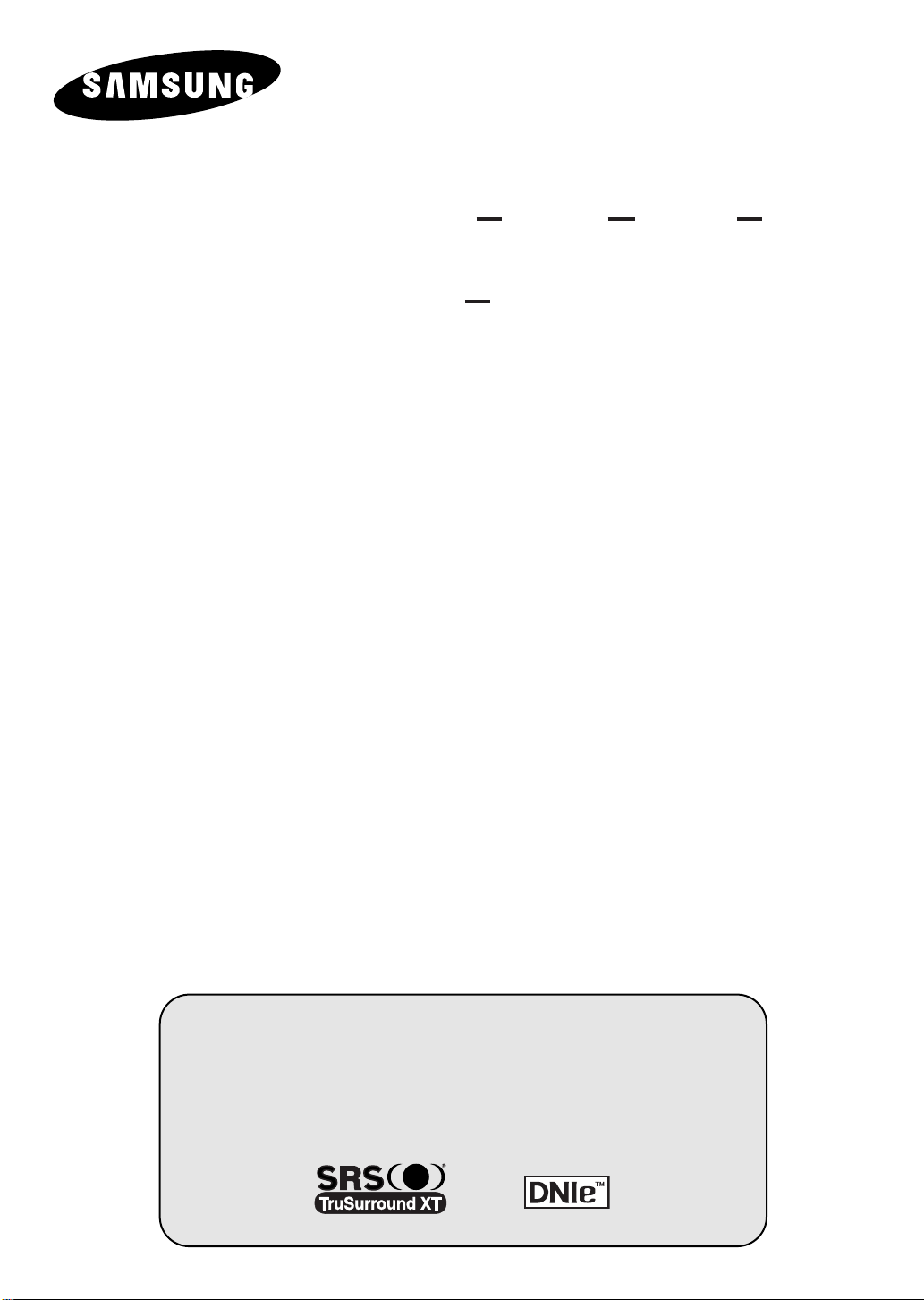
PDP-FERNSEHER
(PLASMA DISPLAY PANEL,
P
LASMAMONITOR)
Bedienungsanleitung
Bitte lesen Sie vor Inbetriebnahme des
Geräts die vorliegende Bedienungsanleitung sorgfältig durch.
Bewahren Sie diese Anleitung für späteren Gebrauch auf.
BILDSCHIRMMENÜ
BILD IM BILD (PIP)
VIDEOTEXT / TELEWEB
(OPTIONAL)
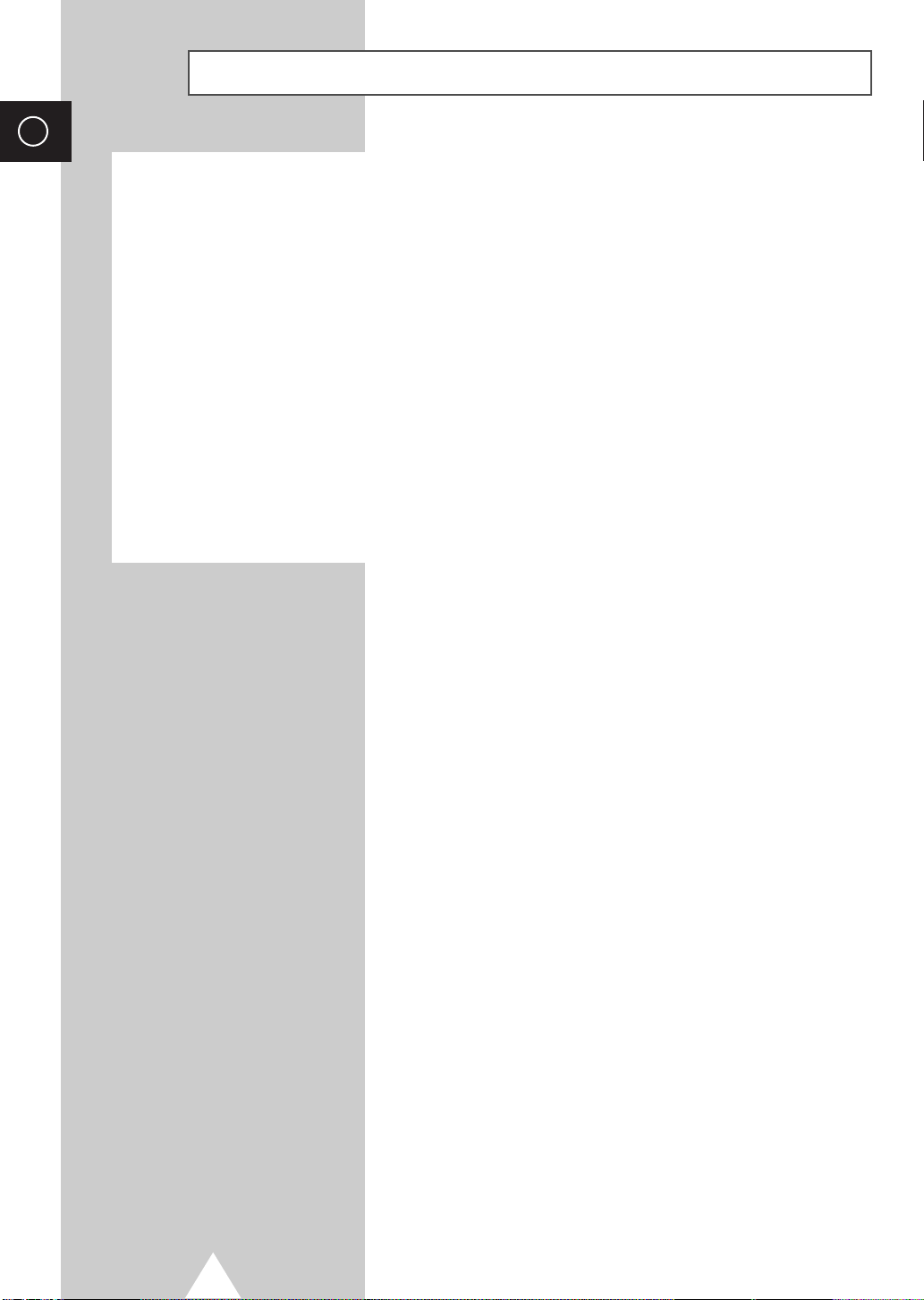
DEU
Benutzerhinweise
◆ Einbrennen von Standbildern
Zeigen Sie Standbilder (z. B. bei einem Videospiel oder bei Anschluss eines PC an diesen Monitor)
nicht länger als 2 Stunden auf dem Plasmamonitor an, da das Bild auf diese Weise einbrennen kann.
Um die Gefahr einzudämmen, dass Bilder einbrennen, verringern Sie die Helligkeit und den Kontrast
des Monitors, wenn ein Standbild angezeigt wird.
◆ Zellendefekt
Der Plasmamonitor setzt sich aus feinen Zellen zusammen. Auch wenn die Monitore so gefertigt
werden, dass mehr als 99.9 % der Zellen funktionstüchtig sind, kann es vorkommen, dass einige
Zellen kein Licht produzieren bzw. nicht ständig leuchten.
◆ Höhe
Um den Normalbetrieb zu gewährleisten, muss der Plasmamonitor in einer Höhe unter 2000 m
aufgestellt werden. Der Betrieb des Monitors wird möglicherweise gestört, wenn er in einer Höhe
über 2000 m betrieben wird. Folglich sollten Sie den Plasmamonitor nicht in einer Höhe über 2000
m aufstellen und betreiben.
◆ Garantie
- Schäden infolge von Schattenbildern sind von der Garantie ausgeschlossen.
- Die Garantie deckt keine Schäden ab, die durch Einbrennen von Bildern entstanden sind.
2
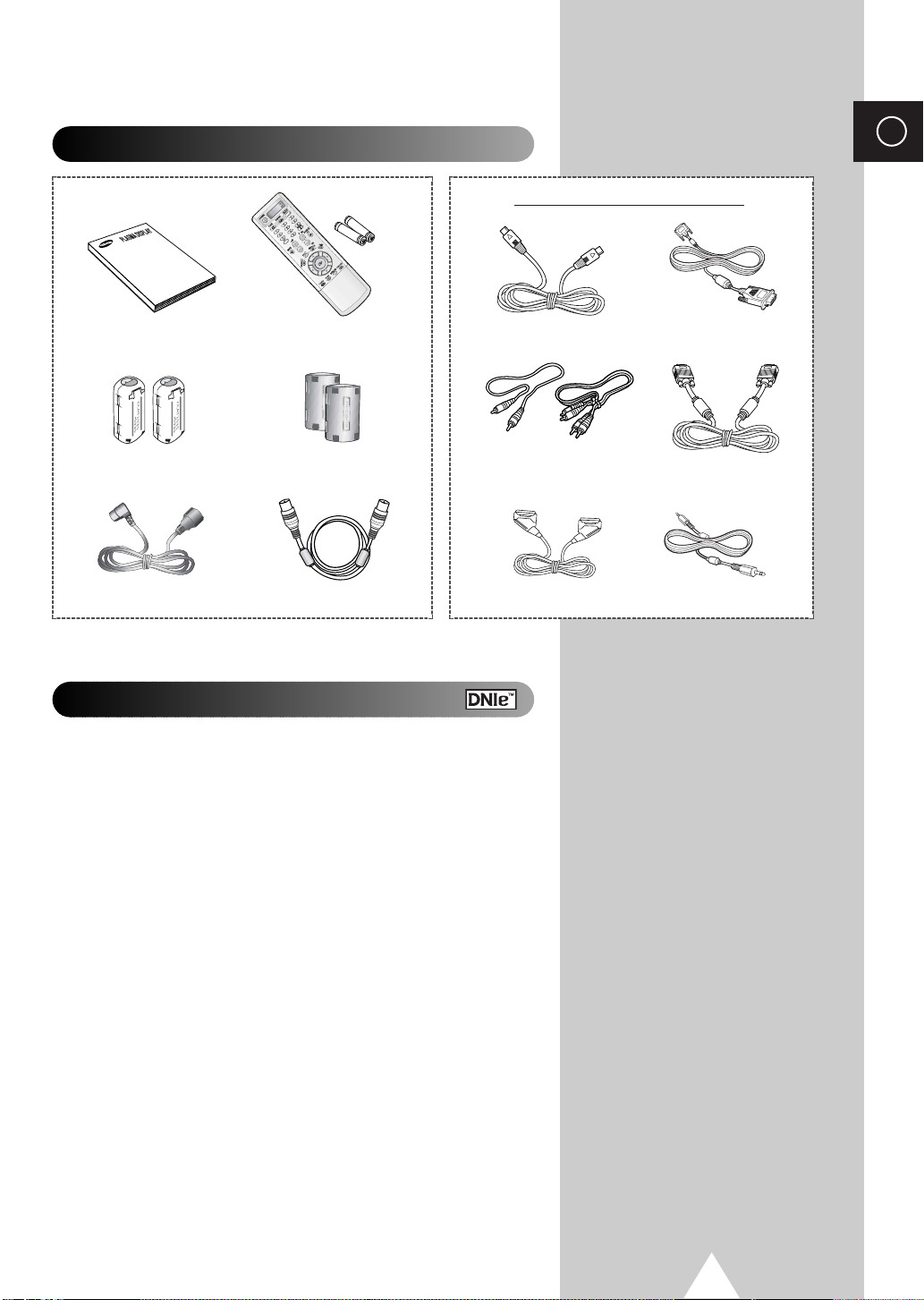
Lieferumfang
DEU
Nicht im Lieferumfang enthalten
Bedienungsanleitung Fernbedienung/
S-VIDEO-Kabel
AAA-Batterien
Magnetkern für
Lautsprecherkabel
Netzkabel
Magnetkern für seitlichen
AV-Anschluss
Antennenkabel
Komponentenkabel
DNIeTM(Digitale Natürliche Bildverbesserung)
Mit dieser Funktion erhalten Sie durch 3D-Rauschunterdrückung,
Detailverbesserung, Kontrastverstärkung und verbesserte
Weißdarstellung ein schärferes Bild.
Der neue Bildausgleichsalgorithmus sorgt für ein helleres, klareres
und viel detailreicheres Bild. Durch die DNIe
jede Art von Signalen Ihren Augen angepasst.
TM
-Technologie wird
Videokabel (DVI)
PC-Kabel
(Cinch)
SCART-Kabel PC-Audio-Kabel
3
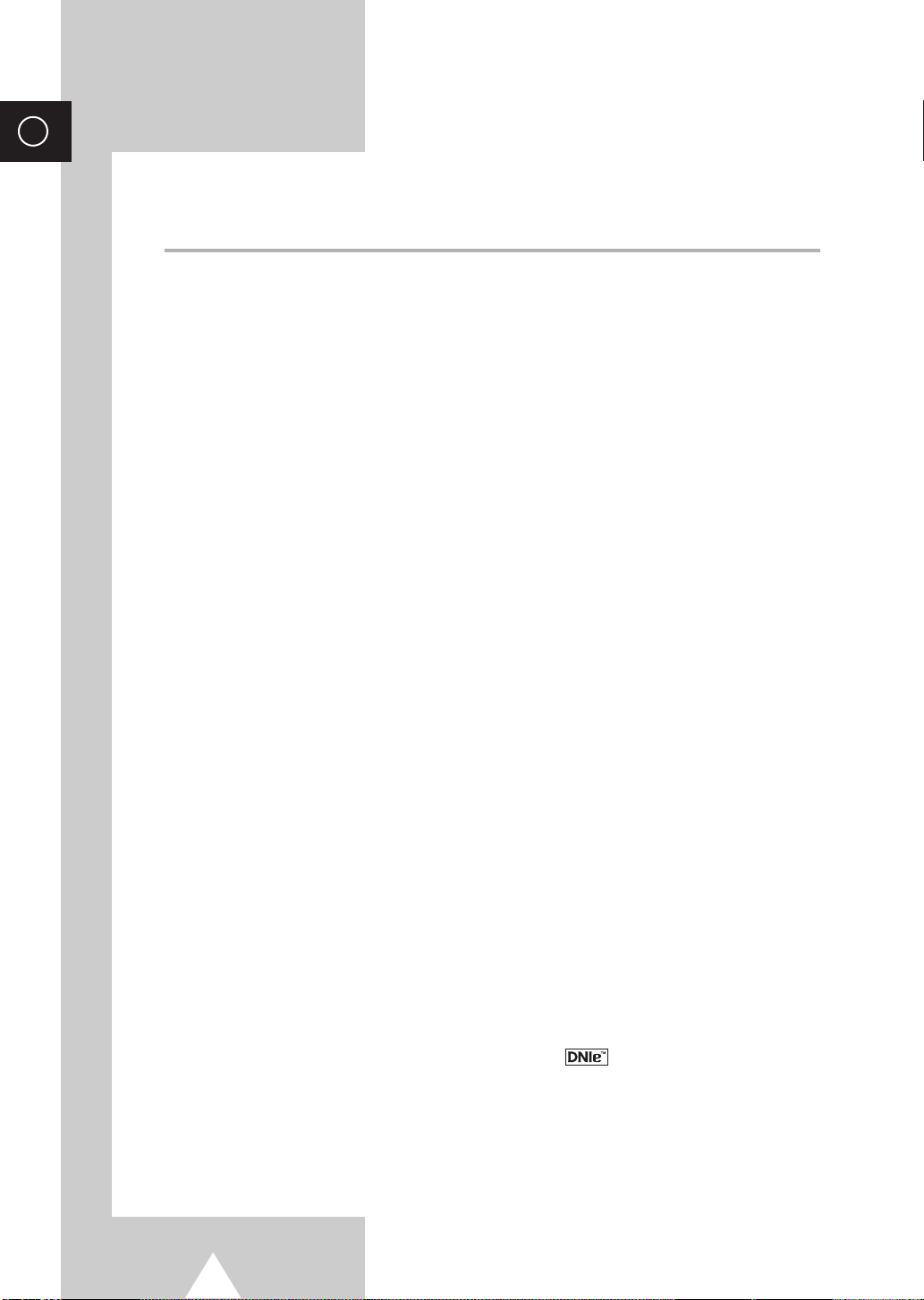
DEU
Inhalt
◆ VORWORT
■ Benutzerhinweise.......................................................................................... 2
◆ FERNSEHGERÄT VORBEREITEN UND ANSCHLIESSEN
■ Ihr neuer Plasmamonitor............................................................................... 6
■ Infrarot-Fernbedienung.................................................................................. 8
■ Batterien in die Fernbedienung einlegen....................................................... 9
■ Standfuß montieren....................................................................................... 9
■ Monitor am Wandmontagerahmen montieren............................................... 10
■ Fernsehgerät an Antenne oder Kabel anschließen....................................... 12
■ Satellitenempfänger oder Decoder anschließen ........................................... 12
■ Ein- und Ausschalten..................................................................................... 13
■ In den Standby-Modus wechseln .................................................................. 13
■ Hauptfunktionen der Fernbedienung............................................................. 14
■ Fernbedienung einrichten.............................................................................. 15
■ Plug & Play-Funktion..................................................................................... 16
■ Menüsprache einstellen................................................................................. 17
◆ KANÄLE EINSTELLEN
■ Kanäle automatisch einstellen....................................................................... 18
■ Kanäle manuell einstellen.............................................................................. 19
■ Unerwünschte Kanäle überspringen ............................................................. 21
■ Gespeicherte Kanäle sortieren...................................................................... 22
■ Kanäle benennen .......................................................................................... 23
■ LNA-Funktion (Rauscharmer Verstärker) benutzen...................................... 24
■ AKindersicherung aktivieren.......................................................................... 25
■ Informationen anzeigen................................................................................. 26
◆ MONITOR BENUTZEN (FORTSETZUNG)
■ Bildstandard ändern ...................................................................................... 26
■ Bildeinstellungen anpassen........................................................................... 27
■ Bildeinstellungen anpassen (PC- oder DVI-Modus)...................................... 28
■ Bild einstellen (PC-Modus)............................................................................ 29
■ Feinabstimmung vornehmen......................................................................... 31
■ Bildschirm “Senderübersicht” anzeigen......................................................... 32
■ Aktuelles Bild einfrieren................................................................................. 32
■ Bildformat wählen.......................................................................................... 33
■ Filmmodus auswählen................................................................................... 34
■ DNIe
■ Anzeige bei fehlendem Signal (Blaues Bild).................................................. 35
■ Melodie einstellen.......................................................................................... 35
■ Bild-im-Bild-Funktion verwenden (PIP).......................................................... 36
■ Digital NR (Digitale Rauschminderung) verwenden...................................... 38
■ Tonwiedergabestandard ändern.................................................................... 39
TM
(Digitale Natürliche Bildverbesserung )................................... 34
4
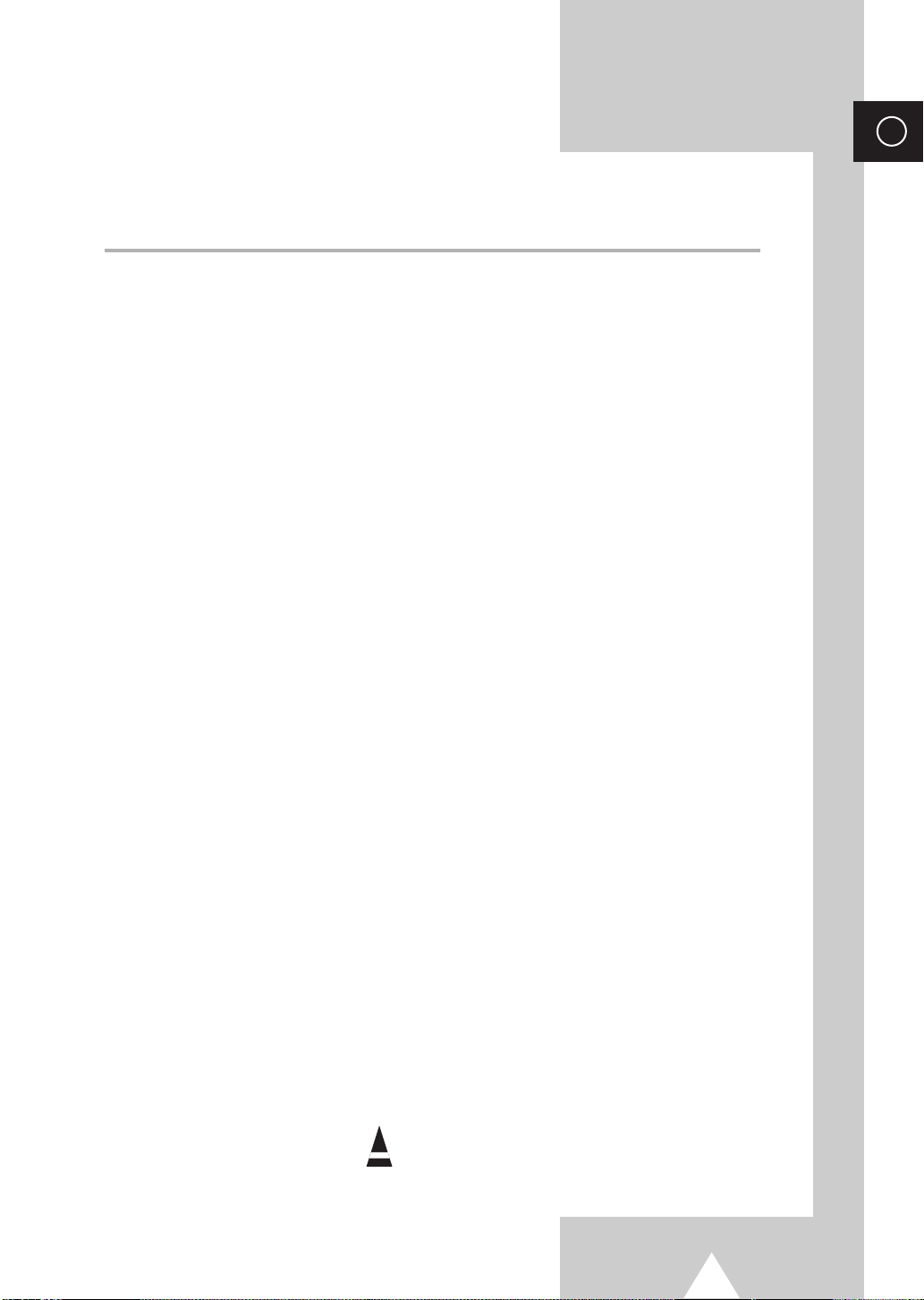
Inhalt (Fortsetzung)
◆ MONITOR BENUTZEN
■ Toneinstellungen anpassen........................................................................... 40
■ Automatische Lautstärkeanpassung ............................................................. 40
■ TruSurround XT einstellen............................................................................. 41
■ Internen Ton ausschalten.............................................................................. 41
■ Tonmodus wählen (modellabhängig) ............................................................ 42
■ Sleep-Timer einstellen................................................................................... 43
■ Aktuelle Uhrzeit einstellen und anzeigen....................................................... 44
■ Automatisches Ein- und Ausschalten............................................................ 45
■ Eine externe Signalquelle verwenden........................................................... 46
■ Eingangsquelle zu einem externen Ausgang durchschleifen........................ 47
◆ VIDEOTEXT BENUTZEN
■ Videotextfunktion........................................................................................... 48
■ Videotext anzeigen........................................................................................ 49
■ Anzeigeoptionen auswählen.......................................................................... 50
■ Eine Videotextseite anwählen ....................................................................... 51
DEU
◆ TELEWEB BENUTZEN (OPTIONAL)
■ TeleWeb-Funktion......................................................................................... 52
■ Bei Anzeige von TeleWeb das TeleWeb-Menü verwenden.......................... 53
■ Einfacher Zugriff auf TeleWeb-Dienste über die Fernbedienung.................. 54
◆ ZUSÄTZLICHE INFORMATIONEN ÜBER ANSCHLUSSMÖGLICHKEITEN
■ Externe Geräte anschließen.......................................................................... 55
■ Geräte an den S-Video-Eingang anschließen............................................... 56
■ Geräte an den DVI-Eingang anschließen...................................................... 57
■ Geräte an den PC-Eingang anschließen....................................................... 57
■ Geräte an den Komponenteneingang anschließen....................................... 58
■ Zusätzliche Lautsprecher anschließen.......................................................... 58
■ Home Theater-System anschließen und benutzen....................................... 59
■ Installieren der Lautsprecher......................................................................... 60
■ PC-Betriebssystem konfigurieren (nur Windows).......................................... 62
■ Eingangsmodus (PC/DVI) ............................................................................. 63
■ Stiftbelegung.................................................................................................. 64
◆ EMPFEHLUNGEN FÜR DEN MONITORBETRIEB
■ Fehlersuche: Vor der Kontaktaufnahme mit dem Kundendienst................... 65
■ Fernbedienung für andere Geräte einrichten ................................................ 66
Symbole
Drücken Wichtig Hinweis
☛
➢
5
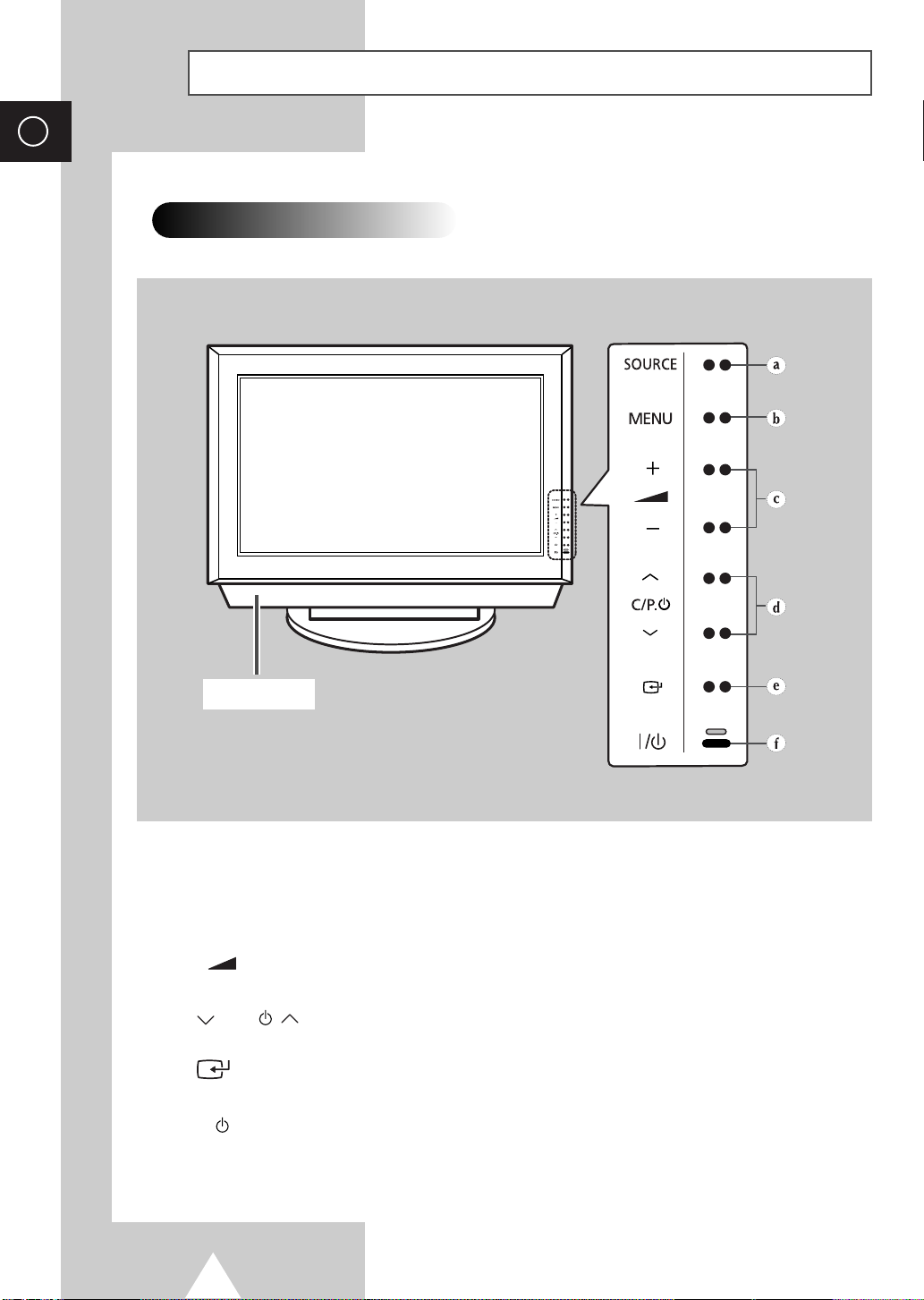
DEU
Ihr neuer Plasmamonitor
Je nach Modell können die Tasten und Schalter unterschiedlich
➢
angeordnet sein.
Vorderseite
Lautsprecher
a) SOURCE
Auswahl des externen Eingangssignals
b) MENU
Menü einblenden
c)
-
+
Lautstärke einstellen
d) C/P.
Kanal auswählen, Gerät einschalten
e)
Auswahl bestätigen (Speichern bzw. Eingeben).
f) I /
Fernsehgerät ein- bzw. ausschalten.
6
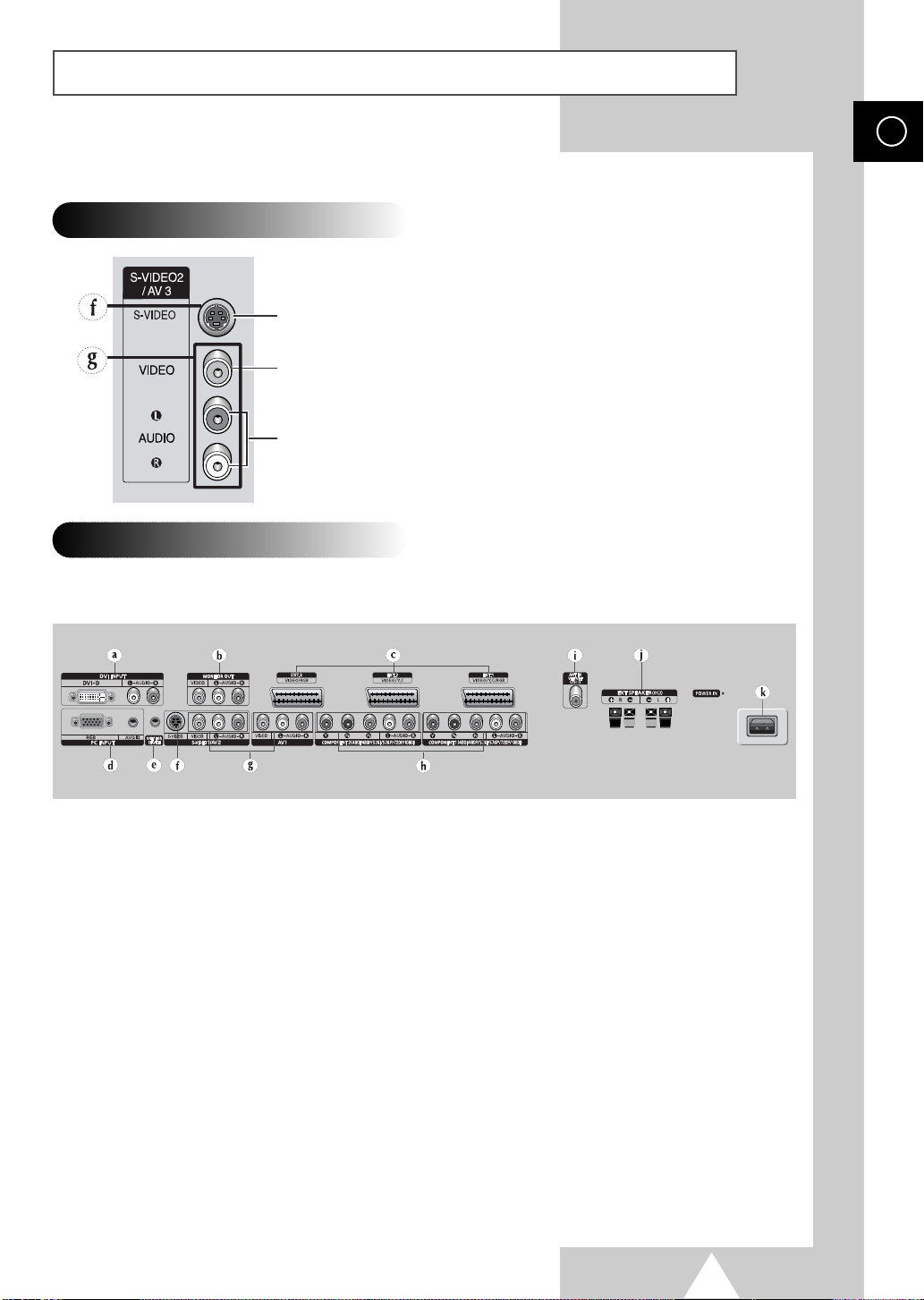
Ihr neuer Plasmamonitor (Fortsetzung)
Je nach Modell können die Ein- und Ausgänge unterschiedlich
➢
angeordnet sein.
Seitenwand des Fernsehers
S-Video-Eingang
Videoeingang
Audioeingang (L, R)
Rückseite
Weitere Informationen zu Anschlussmöglichkeiten finden Sie auf den Seiten 55–59.
➢
DEU
a) DVI INPUT
Eingang für Geräte mit DVI-Ausgang
b) MONITOR OUT (VIDEO / L-AUDIO-R)
Ausgang für externe Geräte
c) Ext.1, Ext.2, Ext.3
Ein- und Ausgänge für externe Geräte wie z. B.
Videorekorder, DVD-Player, Spielekonsolen oder
Video-Disc-Player
d) PC INPUT (RGB IN / AUDIO)
Zum Anschließen an den Video- und
Audioausgang eines Computers
e) ONLY FOR SERVICE
Anschluss nur für Kundendienst
f) AV2, AV3
(S-VIDEO1 oder S-VIDEO2 / L-AUDIO-R)
Video- und Audioeingänge für externe Geräte mit
S-Video-Ausgang wie z. B. Camcorder oder
Videorekorder
g) AV1, AV2, AV3
(VIDEO / L-AUDIO-R )
Video- und Audioeingänge für externe Geräte wie
z. B. Camcorder oder Videorecorder
h) COMPONENT1, COMPONENT2
Videoeingänge (Y/Pb/Pr) und Audioeingänge
L-AUDIO-R) für Komponentensignale.
(
i) ANT IN VHF/UHF (75Ω)
75-Ohm-Koaxialanschluss für
Antenne/Kabelanschluss
j) EXT SPEAKER (8Ω)
Anschlüsse für externe hintere Lautsprecher.
k) POWER IN
Anschluss für das Netzkabel.
7
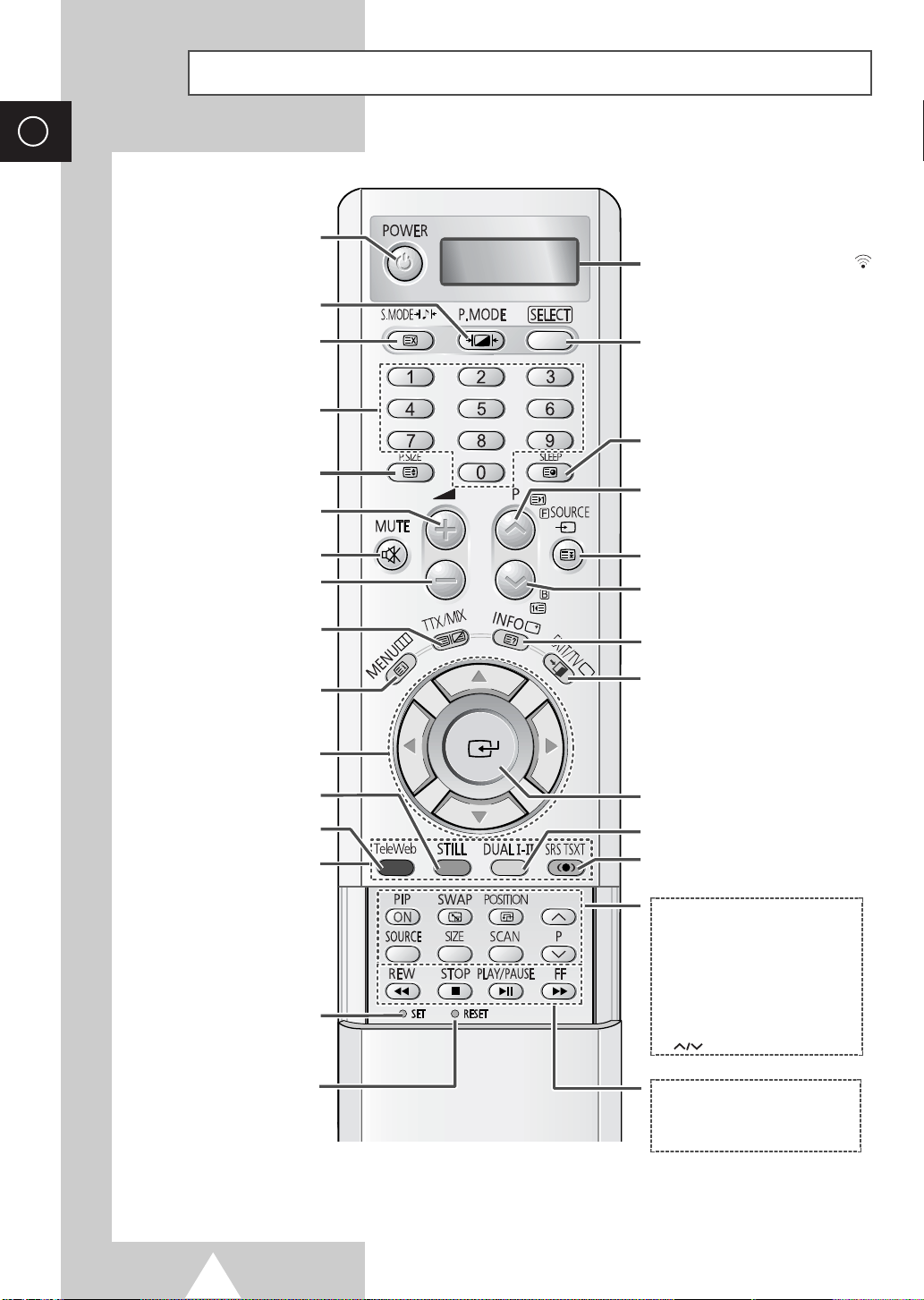
DEU
Infrarot-Fernbedienung
PLASMAMONITOR EIN- BZW.
BILDEFFEKT AUSWÄHLEN
TONEFFEKTE AUSWÄHLEN /
DIREKTE KANALAUSWAHL
VIDEOTEXTGRÖSSE WÄHLEN
LAUTSTÄRKE VERRINGERN
VIDEOTEXT-INDEX ANZEIGEN
MENÜOPTION WECHSELN /
WERT EINER MENÜOPTION
FASTEXT-TITELAUSWAHL
AUSSCHALTEN
VIDEOTEXT VERLASSEN
BILDFORMAT /
LAUTSTÄRKE ERHÖHEN
TON VORÜBERGEHEND
AUSSCHALTEN
VIDEOTEXT ANZEIGEN
MENÜ /
ZUR GEWÜNSCHTEN
ANPASSEN
STANDBILD
TELEWEB ANZEIGEN
(JE NACH MODELL)
BEIM DRÜCKEN EINER TASTE WIRD ‘
ZUSAMMEN MIT DEM AUSGEWÄHLTEN MODUS
(FERNSEHER, VIDEOREKORDER,
KABELRECEIVER, DVD-PLAYER ODER STB)
UND DEM LADEZUSTAND DER BATTERIEN IM
LCD-ANGEZEIGT.
FERNBEDIENUNG AUF FERNSEHER,
VIDEOREKORDER, KABELRECEIVER,
DVD-PLAYER ODER STB UMSCHALTEN
AUTOMATISCHES AUSSCHALTEN /
VIDEOTEXT-UNTERSEITE
NÄCHSTER KANAL / VIDEOTEXT
NÄCHSTE SEITE / TELEWEB: WEITER
EXTERNE SIGNALQUELLE AUSWÄHLEN /
VIDEOTEXT: SEITENSPEICHER
VORHERIGER KANAL / VIDEOTEXT:
VORHERIGE SEITE / TELEWEB:
ZURÜCK
INFORMATIONEN ANZEIGEN /
VIDEOTEXT: SEITE AUFDECKEN
TV-MODUS AUSWÄHLEN
VIDEOTEXT BEENDEN
TELEWEB BEENDEN
(JE NACH MODELL)
AUSWAHL BESTÄTIGEN
(SPEICHERN ODER EINGEBEN)
TONMODUS AUSWÄHLEN
TruSurround XT-MODUS
AUSWÄHLEN
’
FERNBEDIENUNG EINSTELLEN
WENN IHRE FERNBEDIENUNG
NICHT RICHTIG FUNKTIONIERT,
NEHMEN SIE DIE BATTERIEN
HERAUS, UND DRÜCKEN SIE DIE
TASTE RESET CA. 2-3 SEKUNDEN
LANG. LEGEN SIE DIE BATTERIEN
WIEDER EIN, UND VERSUCHEN SIE
ERNEUT, DIE FERNBEDIENUNG ZU
➢
VERWENDEN.
Die Funktion der Fernbedienung kann durch starke Lichteinstrahlung beeinträchtigt werden.
8
BILD-IM-BILD-FUNKTIONEN (PIP);
- PIP-FUNKTIONEN EIN- ODER
AUSSCHALTEN (PIP ON)
- ZWISCHEN HAUPT- UND NEBENBILD
WECHSELN (SWAP)
- NEBENBILD POSITIONIEREN
(POSITION)
- PIP-QUELLE AUSWÄHLEN (SOURCE)
- GRÖßE AUSWÄHLEN (SIZE)
- SENDERSUCHLAUF (SCAN)
- NEBENBILDKANAL AUSWÄHLEN
(P )
VIDEO-/DVD-FUNKTIONEN;
- RÜCKLAUF (REW)
- STOPP (STOP)
- WIEDERGABE/PAUSE (PLAY/PAUSE)
- VORLAUF (FF)
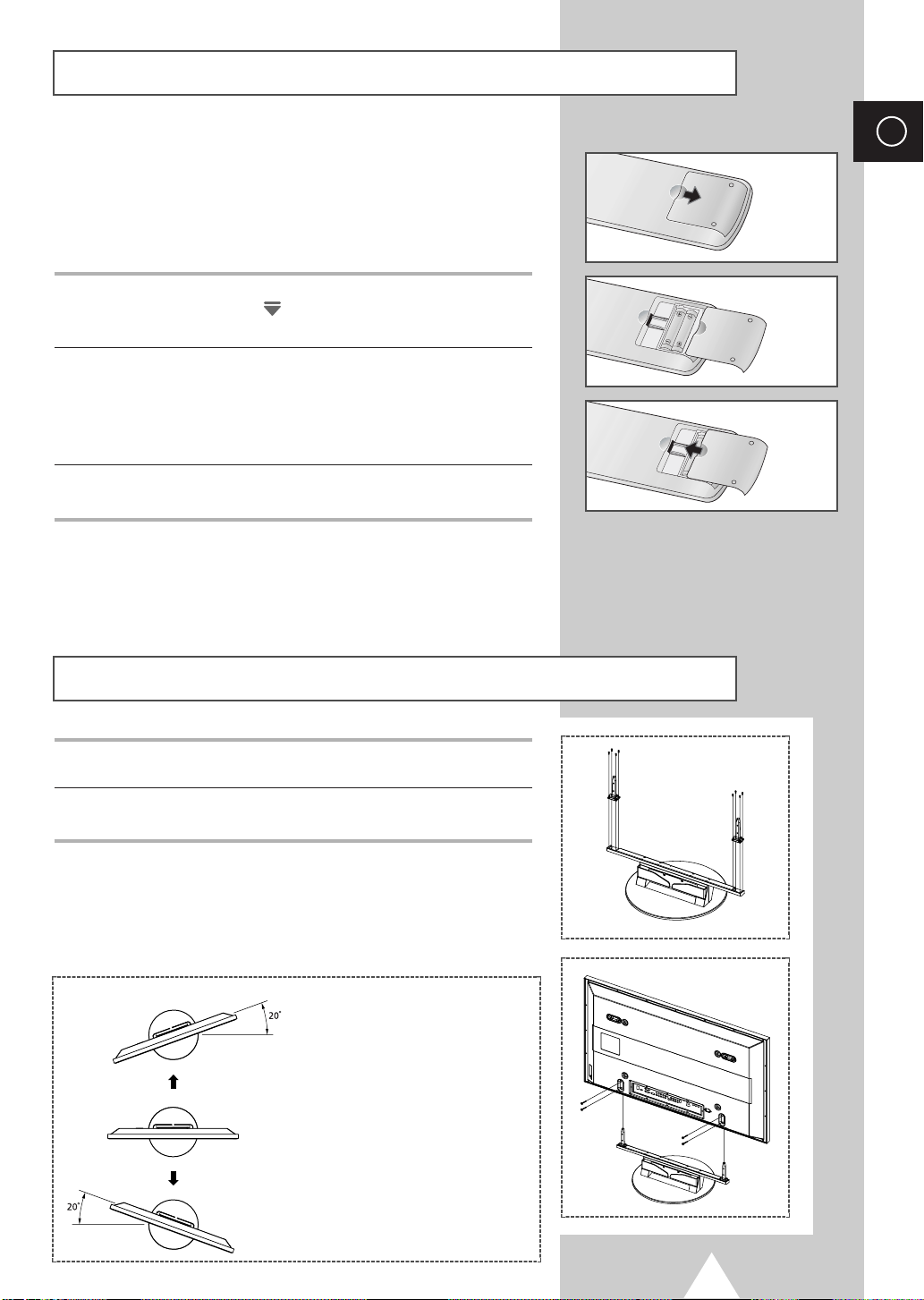
Batterien in die Fernbedienung einlegen
In den folgenden Fällen müssen Sie Batterien in die Fernbedienung einlegen bzw. die
Batterien ersetzen:
◆ Sie haben den Plasmamonitor neu erworben und ausgepackt.
◆ Sie stellen fest, dass die Fernbedienung nicht mehr ordnungsgemäß
funktioniert.
1 Nehmen Sie die Abdeckung auf der Rückseite der Fernbedienung ab,
indem Sie auf das Symbol ( ) drücken und die Abdeckung nach außen
schieben.
2 Legen Sie zwei 1.5-V-Batterien (R03, UM4, “AAA” oder gleichwertigen
Typ) ein, und beachten Sie dabei die Polarität:
◆ Der Minuspol (-) der Batterie muss den Minuspol (-) der
Fernbedienung berühren.
◆ Der Pluspol (+) der Batterie muss den Pluspol (+) der Fernbedienung
berühren.
3 Schieben Sie die Abdeckung wieder auf die Fernbedienung, bis sie
einrastet.
DEU
➢
Batterien und Akkus gehören nicht in den Hausmüll. Als Verbraucher sind
Sie verpflichtet, alte Batterien und Akkus zur umweltschonenden
Entsorgung zurückzugeben. Sie können alte Batterien und Akkus bei
den öffentlichen Sammelstellen in Ihrer Gemeinde oder überall dort
abgeben, wo Batterien und Akkus der betreffenden Art verkauft werden.
Standfuß montieren
1 Montieren Sie zwei Trägerstifte auf den Standfuß, und verschrauben Sie
beide Seiten der Trägerstifte mit den acht mitgelieferten Schrauben.
2 Setzen Sie den Monitor auf den Standfuß, und verschrauben Sie den
Monitor mit den 4 mitgelieferten Schrauben.
◆ Der PDP-Fernseher sollte von mindestens zwei Personen getragen
➢
werden. Um Beschädigungen zu vermeiden, legen Sie den PDP-Fernseher
nie auf den Fußboden. Der PDP-Fernseher muss sich immer in aufrechter
Position befinden.
◆ Nähere Informationen zum Modell PS42P4A, finden Sie in der
Bedienungsanleitung zum Standfuß des SMN4240.
(je nach Modell)
Der Neigungswinkel des
PDP-Fernsehers kann auf 20 Grad
links/rechts eingestellt werden.
9
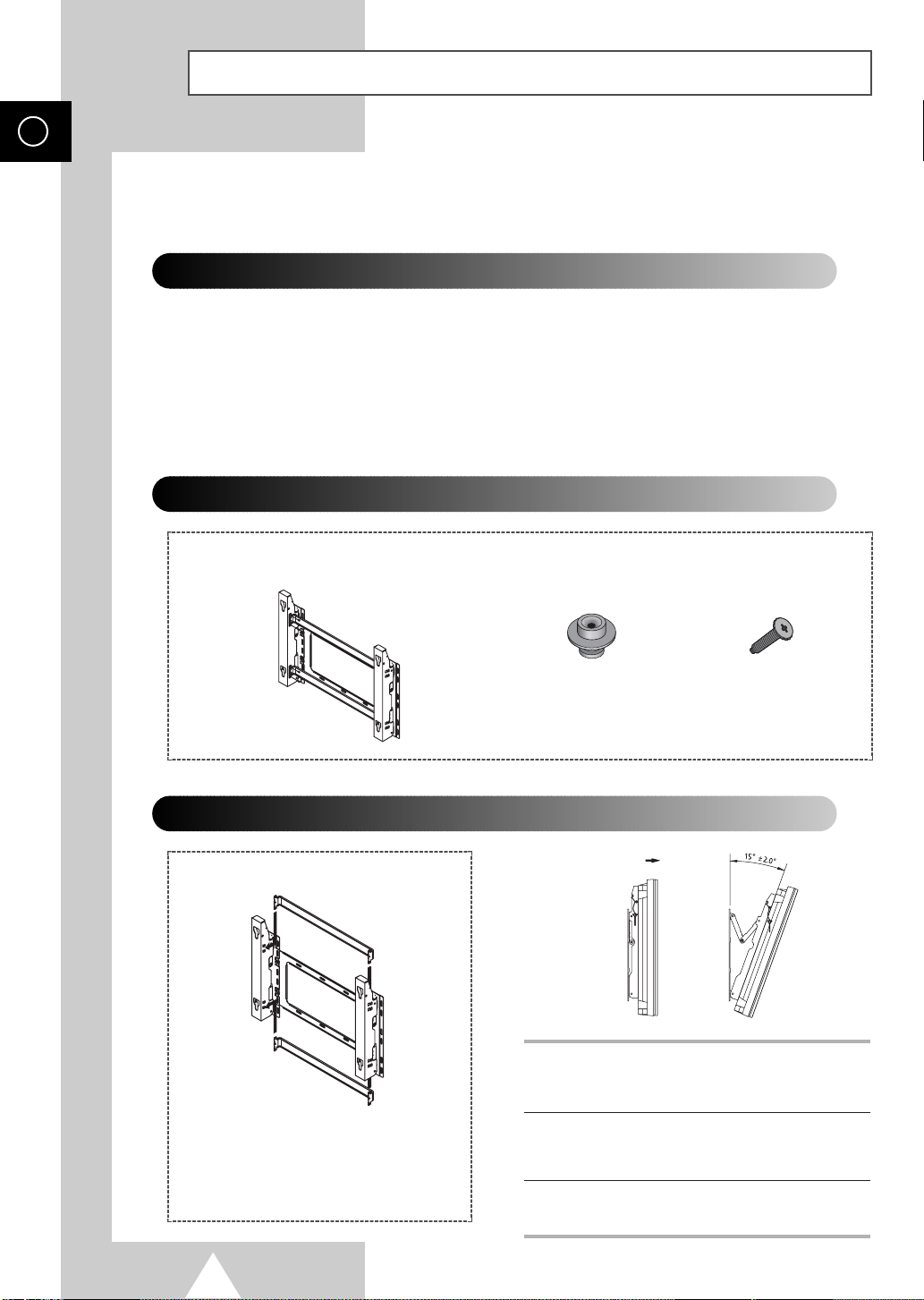
DEU
Monitor am Wandmontagerahmen montieren
Dieses Montagehandbuch für Wandhalterungen bezieht sich auf folgende Modelle: WMN4230.
☛
Montagehinweise
◆ Montieren Sie den PDP-Fernseher ausschließlich an vertikalen Wänden.
◆ Beachten Sie die folgenden Punkte, um die Leistung des PDP-Fernsehers nicht zu beeinträchtigen und Probleme
zu vermeiden:
- Montieren Sie das Gerät nicht in der Nähe von Rauch- und Feuermeldern.
- Montieren Sie das Gerät nicht in einem Bereich, der Schwingungen oder Hochspannung ausgesetzt ist.
- Montieren Sie das Gerät nicht in der Nähe von Wärmequellen.
◆ Verwenden Sie ausschließlich empfohlene Ersatzteile und Komponenten.
Montagesatz
Wandhalterung
Hängelager aus Plastik Schrauben
So stellen Sie den Aufhängungswinkel ein
(je nach Modell)
1 Befestigen Sie den PDP-Fernseher an der
Die Wandhalterung wird in Einzelteilen
geliefert. Verschrauben Sie die Teile der
Halterung miteinander, und ziehen Sie die
unverlierbare Schraube in Pfeilrichtung fest.
2 Stellen Sie den Winkel anschließend durch
3 Sie können Winkel von 0° bis 15° (±2°)
4 Stk. 4 Stk.
Wandhalterung. (Beachten Sie dazu die
untenstehenden Hinweise.)
Ziehen am oberen Ende des PDP-Fernsehers
ein.
einstellen.
10
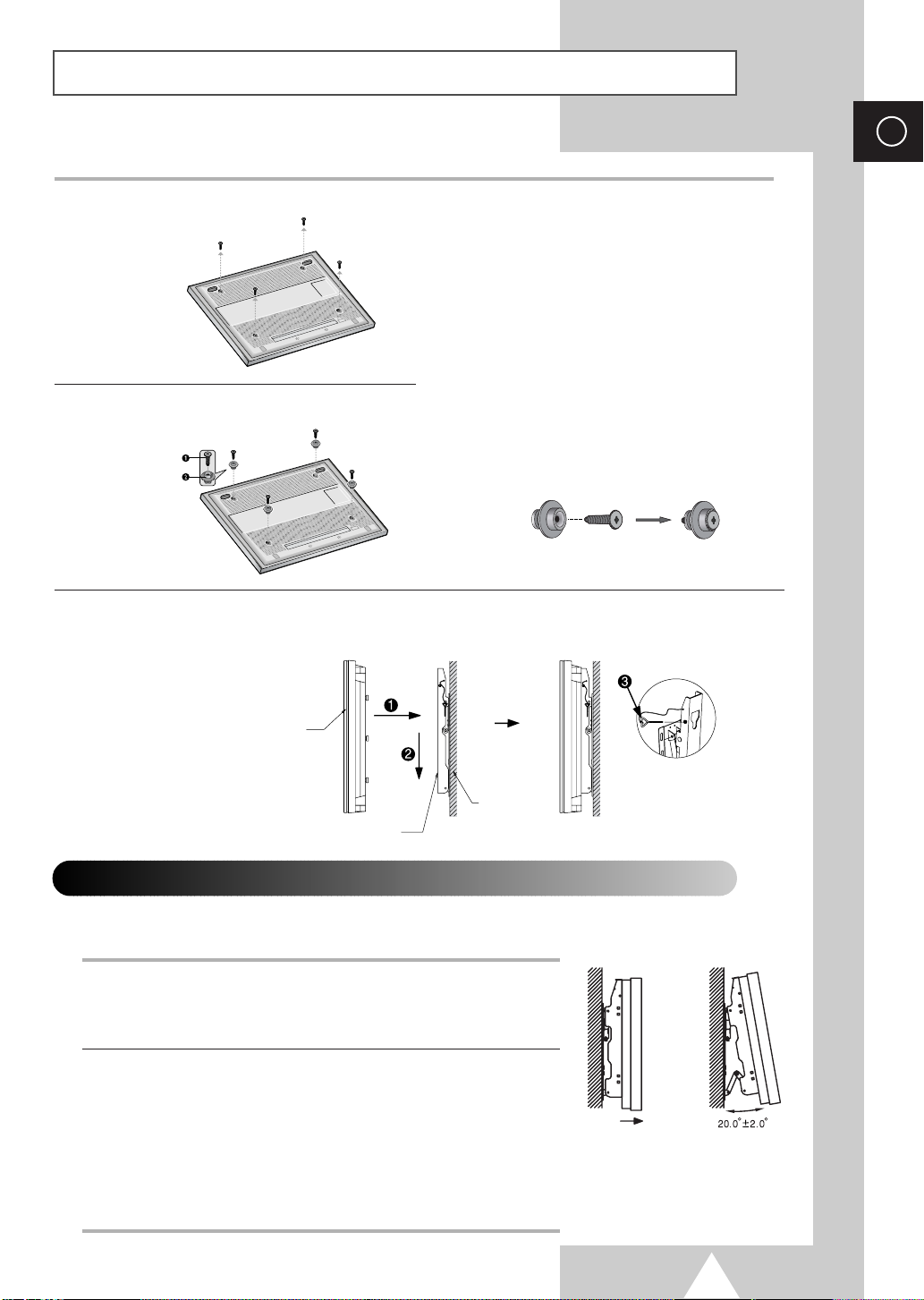
Monitor am Wandmontagerahmen montieren (Fortsetzung)
Das Gehäuse Ihres PDP-Fernsehers entspricht möglicherweise nicht genau
➢
der Abbildung. (Verschraubung und Montage der Hängelager sind jedoch bei
allen Modellen gleich.)
DEU
1 Entfernen Sie die Schrauben von der Rückseite des
Plasmamonitors.
3 Drehen Sie die Schrauben der Hängelager an der
Rückseite des PDP-Fernsehers ein, und ziehen Sie
sie fest.
2 Befestigen Sie die Plastikhängelager mit den
Schrauben.
◆ Wenden Sie sich für die Montage der
☛
Wandhalterung an erfahrene Installateure.
◆ Wenn Sie den Plasmamonitor in die
Wandhalterung eingehängt haben,
vergewissern Sie sich, dass die
Hängelager auf beiden Seiten sicher
eingerastet sind.
◆ Klemmen Sie während der Montage und
Winkeleinstellung nicht Ihre Finger ein.
◆ Befestigen Sie die Wandhalterung sicher
an der Wand, damit der PDP-Fernseher
nicht herabfällt und Verletzungen
verursacht.
4 Stecken Sie die vier Stifte des PDP-Fernsehers in die Aussparungen an der Wandhalterung (!). Ziehen Sie den
Monitor herunter, so dass er in der Wandhalterung einrastet (
so dass sich der Plasmamonitor nicht mehr von der Wandhalterung abnehmen lässt.
@). Ziehen Sie die Schrauben wie abgebildet fest (#),
Plasmamonitor
Wand
Monitorhalterung der Wandhalterung
Externe Geräte an den PDP-Fernseher anschließen
◆ Führen Sie zum Anschließen externer Geräte (z. B. DVD- oder Home Theater-Systeme) die folgenden
Schritte durch:
1 Entfernen Sie die Sicherheitsstifte unter dem PDP-Fernseher.
◆ Wenn Sie die Sicherheitsstifte nicht entfernen, kann der Winkel nicht
eingestellt werden. Jeglicher dennoch durchgeführte Versuch kann
zur Beschädigung des Monitors führen.
2 Ziehen Sie die Unterseite des an der Wandhalterung befestigten
PDP-Fernsehers in Pfeilrichtung heraus (siehe Abbildung), bis es klickt.
◆ Verwenden des PDP-Fernsehers nach dem Anschließen externer
Geräte. Sichern Sie den PDP-Fernseher, indem Sie den
Neigungswinkel wieder auf 0° einstellen und dann die beiden
Sicherheitsstifte einsetzen.
◆ Aus Sicherheitsgründen muss der PDP-Fernseher durch Einsetzen
der Sicherheitsstifte gesichert werden. Andernfalls können ernsthafte
Verletzungen durch Herunterfallen des Monitors verursacht werden.
11
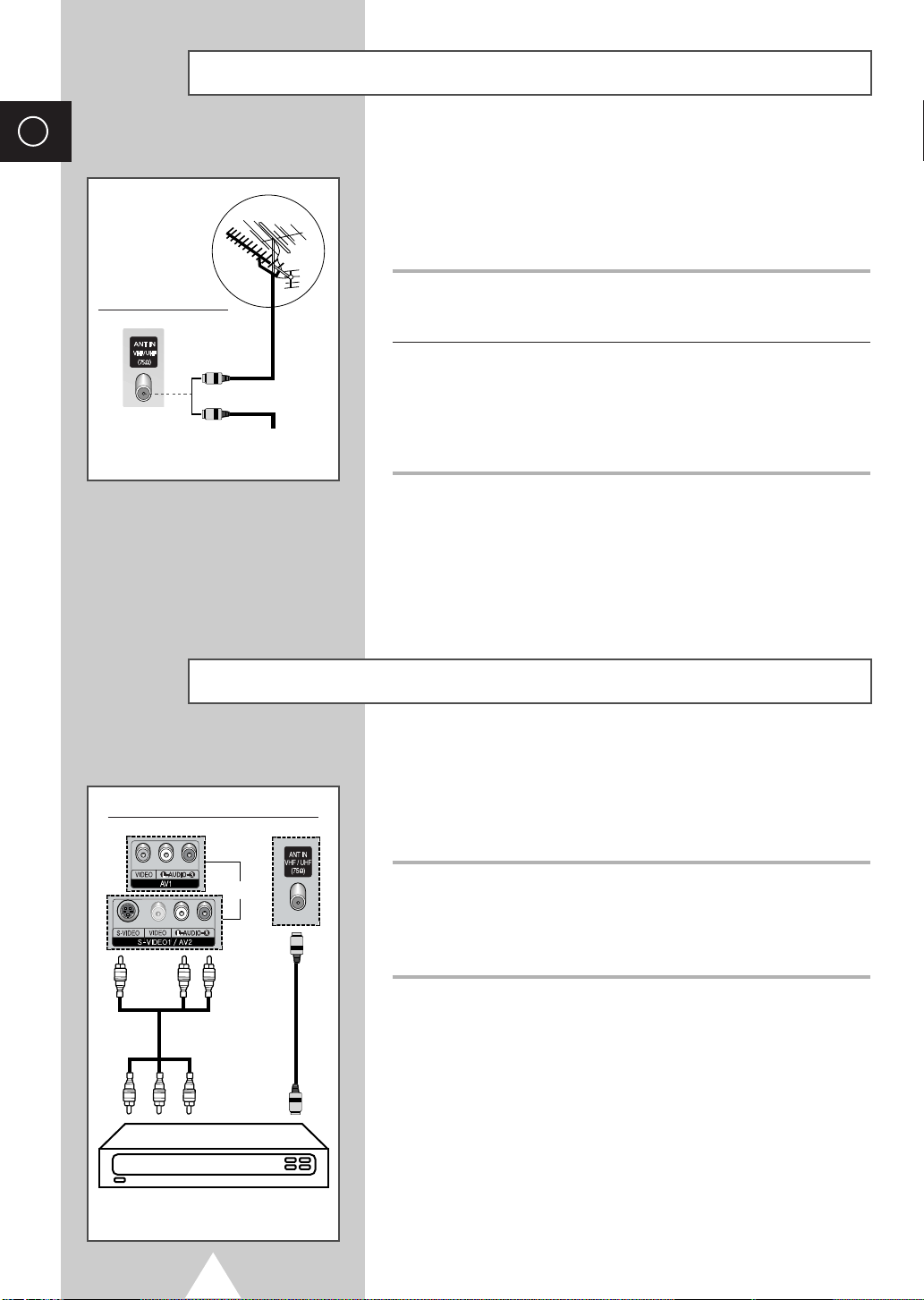
DEU
Fernsehgerät an Antenne oder Kabelfernsehanschluss anschließen
Damit die Fernsehkanäle korrekt empfangen werden, muss der Fernseher an eine der
folgenden Signalquellen angeschlossen sein:
◆ Terrestrische Antenne
◆ Kabelfernsehanschluss
◆ Satellitenempfänger
Rückseite des Monitors
oder
Kabelfernsehanschluss
Satellitenempfänger oder Decoder anschließen
Rückseite des PDP-Fernsehers
1 Falls Sie eine dieser drei Signalquellen verwenden, müssen Sie die
Antenne bzw. das Signalkabel an die 75-Ohm-Koaxialbuchse auf der
Rückseite des Fernsehers anschließen.
2 Wenn Sie eine Zimmerantenne verwenden, müssen Sie diese eventuell
beim Einstellen Ihres Fernsehgeräts so lange ausrichten, bis Sie ein
scharfes und klares Bild erhalten.
Weitere Informationen finden Sie unter:
◆ “Kanäle automatisch einstellen” (Seite 18).
◆ “Kanäle manuell einstellen” (Seite 19).
Wenn Sie den PDP-Fernseher installieren, verwenden Sie stets das
➢
mitgelieferte Koaxialantennenkabel. Wenn Sie ein anderes Koaxialkabel
verwenden, kann es zu Rauschen oder Interferenzen auf dem
Bildschirm kommen. (Es dürfen keine anderen Mehrzweckkabel
verwendet werden. Verwenden Sie das von Samsung mitgelieferte
Kabel mit der Bezeichnung 3M/5M/7M.)
Um Fernsehprogramme über Satellit zu empfangen, müssen Sie einen
Satellitenempfänger an der Rückseite des Fernsehers anschließen. Zum Dekodieren
von verschlüsselten Übertragungssignalen müssen Sie ggf. einen Decoder an der
Rückseite des Fernsehers anschließen.
oder
Satellitenempfänger/Decoder
12
Koaxialkabel verwenden
Schließen Sie das Koaxialkabel an folgenden Anschlüssen an:
◆ Ausgangsbuchse des Receivers (oder Decoders)
◆ Antenneneingangsbuchse (75-Ohm-Koaxialbuchse) des Fernsehers.
Wenn Sie sowohl einen Satellitenempfänger (oder Decoder) als auch
➢
einen Videorekorder anschließen möchten, sollten Sie:
◆ den Receiver (oder Decoder) an den Videorekorder anschließen
◆ den Videorekorder an den Fernseher anschließen.
Anderenfalls schließen Sie den Receiver (oder Decoder) direkt an den
Fernseher an.
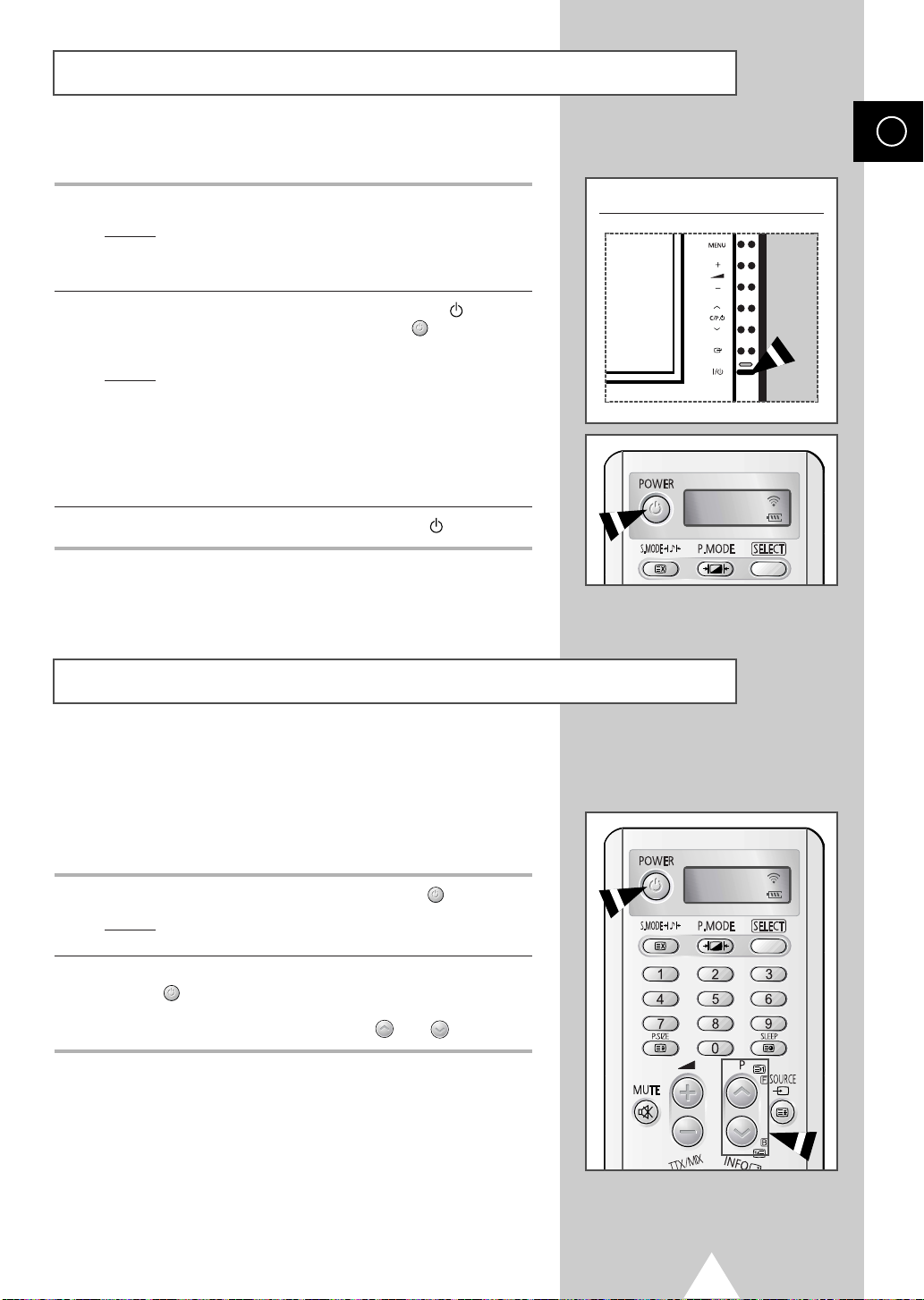
Ein- und Ausschalten
Das Netzkabel wird an der Rückseite des Geräts angeschlossen.
DEU
1 Schließen Sie das Netzkabel an eine geeignete Netzsteckdose an.
Ergebnis
: Die Standby-Anzeige auf der Vorderseite des Geräts leuchtet.
Die Hauptspannung ist auf der Rückseite des PDP-Fernsehers
➢
angegeben. Die Frequenz beträgt 50 Hz oder 60 Hz.
2 Drücken Sie zum Einschalten des Fernsehers die Taste “ I / ” auf der
Vorderseite des Fernsehers oder die Taste
Fernbedienung.
Ergebnis
: Das Programm, das Sie zuletzt gesehen haben, wird
automatisch angezeigt.
Falls Sie bisher keine Kanäle gespeichert haben, wird
➣
wahrscheinlich kein deutliches Bild angezeigt. Informationen zum
Speichern von Kanälen finden Sie unter „Kanäle automatisch
einstellen“ auf Seite 18 und unter „Kanäle manuell einstellen“ auf
Seite 19.
3 Um das Gerät auszuschalten, drücken Sie die Taste “ I / ”erneut.
POWER () auf der
In den Standby-Modus wechseln
Vorderseite des PDP-Fernsehers
TV
Zur Verringerung des Stromverbrauchs kann der Fernseher in den Standby-Modus
versetzt werden.
Der Standby-Modus ist nützlich, wenn Sie das Gerät vorübergehend ausschalten
möchten (z. B. während einer Mahlzeit).
1 Drücken Sie auf der Fernbedienung die Taste POWER ().
Ergebnis
: Der Bildschirm wird dunkel, und die Standby-Anzeige auf der
Vorderseite des Geräts leuchtet auf.
2 Zum Einschalten des Fernsehers drücken Sie einfach erneut die Taste
POWER () oder eine Zifferntaste auf der Fernbedienung.
Sie können dazu auch einfach die Taste P oder drücken.
➣
TV
13
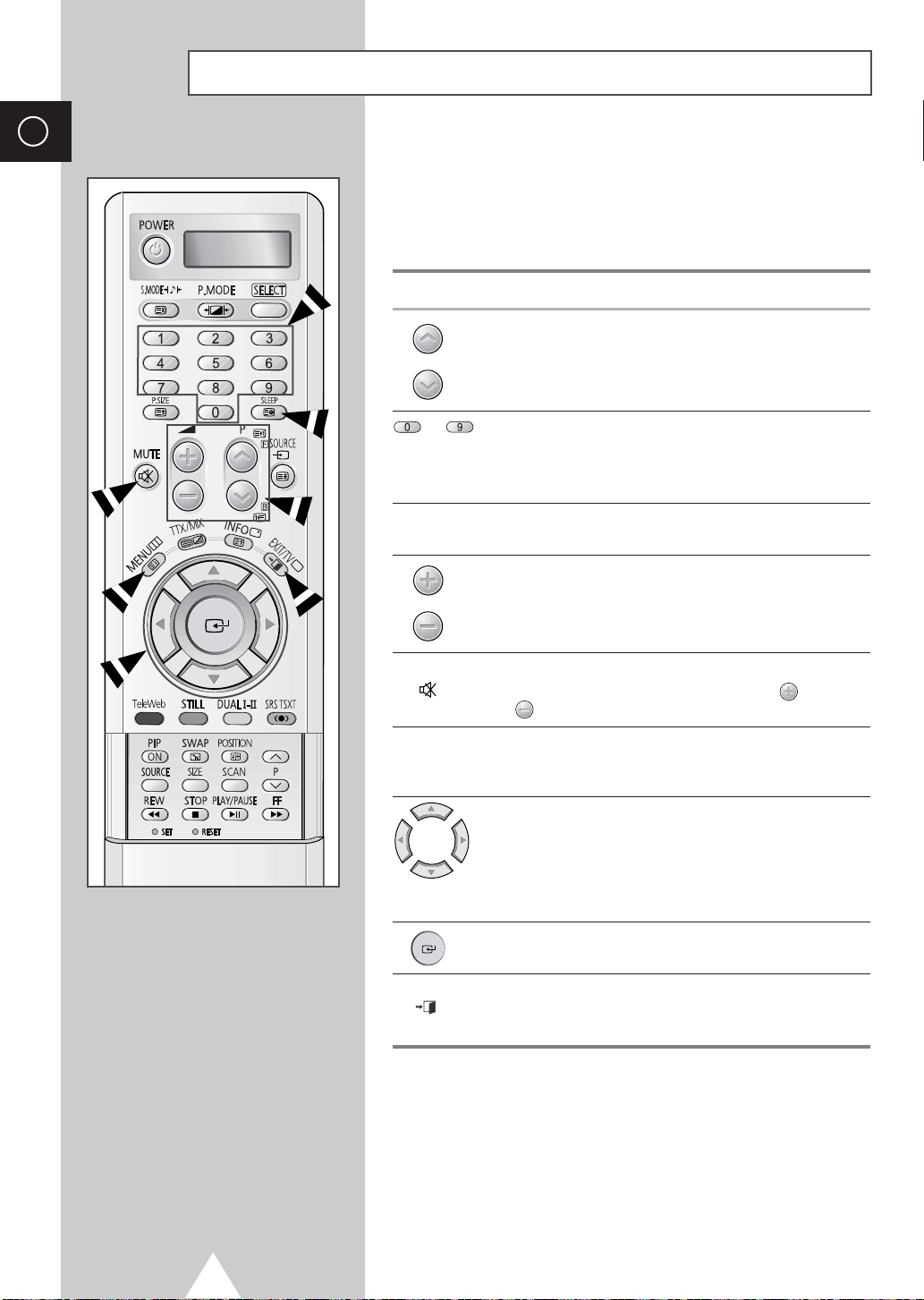
DEU
Hauptfunktionen der Fernbedienung
Mit der Fernbedienung können Sie:
◆ Kanäle wechseln und die Lautstärke einstellen,
◆ das Bildschirmmenü anzeigen.
In der folgenden Tabelle werden die am häufigsten verwendeten Tasten und ihre
Funktionen dargestellt.
Taste Fernsehfunktion Menüfunktion
Den nächsten gespeicherten
Kanal anzeigen.
Den vorherigen gespeicherten
Kanal anzeigen.
bis Die entsprechenden Kanäle anzeigen.
Für Kanäle mit zweistelliger Zahl muss die zweite Ziffer
➢
unmittelbar nach der ersten gedrückt werden. Anderenfalls
wird ein Kanal mit einstelliger Zahl angezeigt.
SLEEP
MUTE
MENU
Voreingestellte Zeitdauer für den Sleep-Timer einstellen (Aus - 30 - 60
- 90 - 120 - 150 - 180).
Lautstärke erhöhen
Lautstärke verringern
Ton vorübergehend ausschalten
Drücken Sie diese Taste erneut bzw. die Taste oder
➣
Bildschirmmenü anzeigen Zum vorherigen Menü bzw.
-
, um den Ton wieder einzuschalten.
-
-
-
-
zum normalen Fernsehprogramm
zurückkehren.
Funktion:
◆ Anzeigen eines Untermenüs
◆ Erhöhen bzw. Verringern des
mit Auswahlmöglichkeiten
für die aktuelle Menüoption
Werts einer Menüoption
14
EXIT/TV
-
-
Auswahl bestätigen
Verlassen des Bildschirmmenüs
und direkte Rückkehr zum
normalen Fernsehprogramm
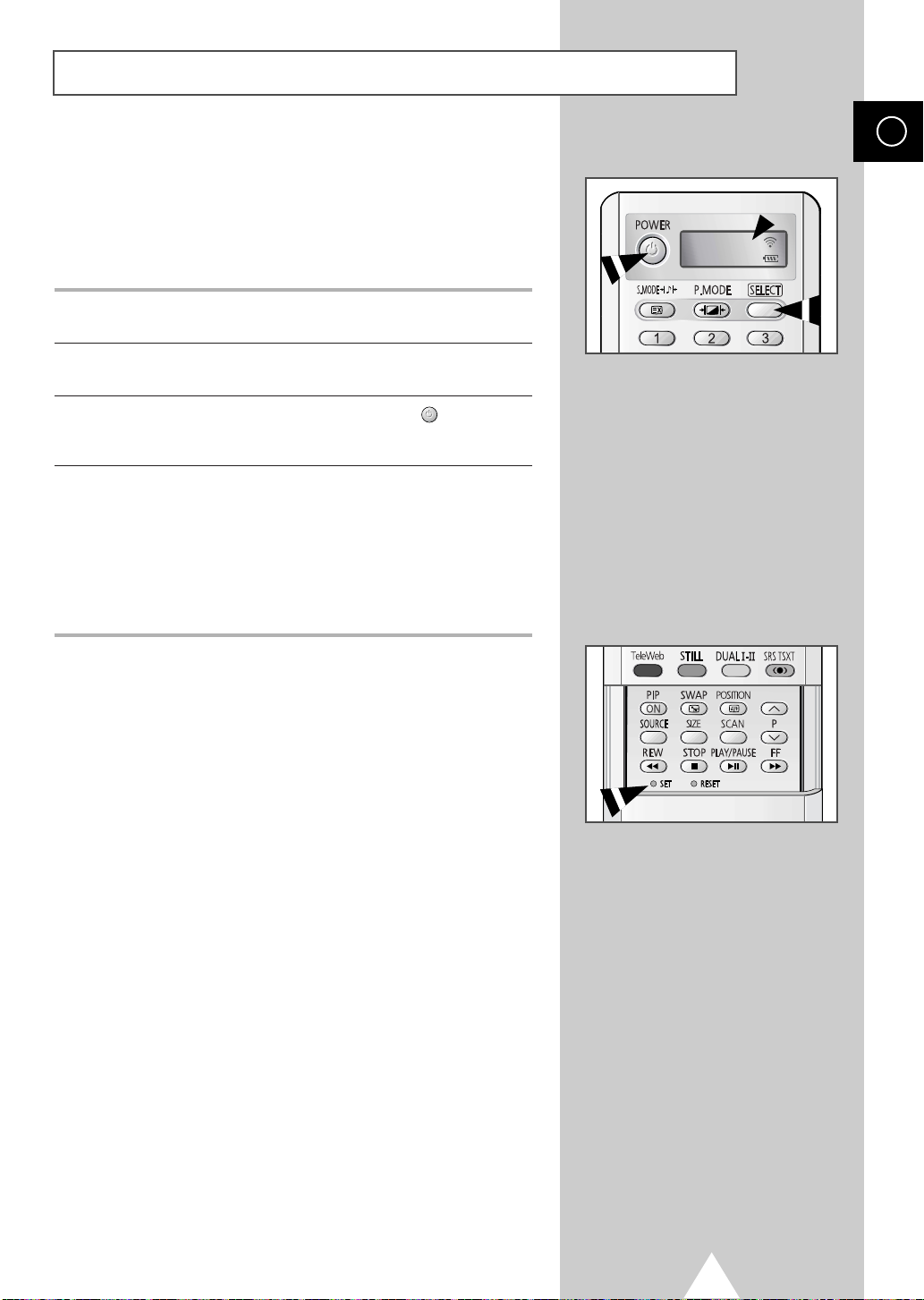
Fernbedienung einrichten
Mit der Fernbedienung dieses Fernsehers können neben diesem Gerät
Videorekorder, Kabelreceiver, DVD-Player oder Set-Top-Boxen (STB) gesteuert
werden.
Die Fernbedienung ist nicht mit Fernsehgeräten anderer Hersteller
➣
kompatibel.
1 Schalten Sie den Videorekorder, den Kabelreceiver, den DVD-Player oder
die Set-Top-Box aus.
2 Drücken Sie die Taste SELECT (Auswählen). Wenn Sie die Taste
SELECT (Auswählen) drücken, wird der Modus geändert.
3 Drücken Sie auf der Fernbedienung die Taste POWER (). Das gewählte
Gerät wird eingeschaltet. Wenn das Einschalten erfolgreich war, ist die
Fernbedienung richtig eingestellt.
4 Wenn Sie die Fernbedienung eingerichtet haben, können Sie durch
Drücken der Taste
Kabelreceiver, den DVD-Player oder die Set-Top-Box mit der
Fernbedienung steuern.
Auch wenn sich die Fernbedienung im Modus VCR, CATV, DVD
➣
oder STB befindet, wird mit den Lautstärketasten der
Fernbedienung die Lautstärke des Fernsehers eingestellt.
SELECT jederzeit den Videorekorder, den
DEU
VCR
Fernbedienung für die Steuerung eines Kabelreceivers einrichten:
➣
◆ Wählen Sie mit der Taste SELECT die Option CATV aus.
◆ Richten Sie die Fernbedienung auf den Kabelreceiver, und
drücken Sie die Taste
66 aufgeführten Herstellercode für das entsprechende Gerät ein.
Beispiel) Wenn das Gerät von Oak hergestellt wurde, geben Sie
[026] ein.
Fernbedienung für die Steuerung eines Videorekorders einrichten:
➣
◆ Wählen Sie mit der Taste SELECT die Option VCR aus.
◆ Richten Sie die Fernbedienung auf den Videorekorder, und
drücken Sie die Taste
aufgeführten Herstellercode für das entsprechende Gerät ein.
Fernbedienung für die Steuerung eines DVD-Players einrichten:
➣
◆ Wählen Sie mit der Taste SELECT die Option DVD aus.
◆ Richten Sie die Fernbedienung auf den DVD-Player, und drücken
Sie die Taste
Herstellercode für das entsprechende Gerät ein.
SET. Geben Sie dann den auf Seite
SET. Geben Sie dann den auf Seite 67
SET. Geben Sie dann den auf Seite 66 aufgeführten
15
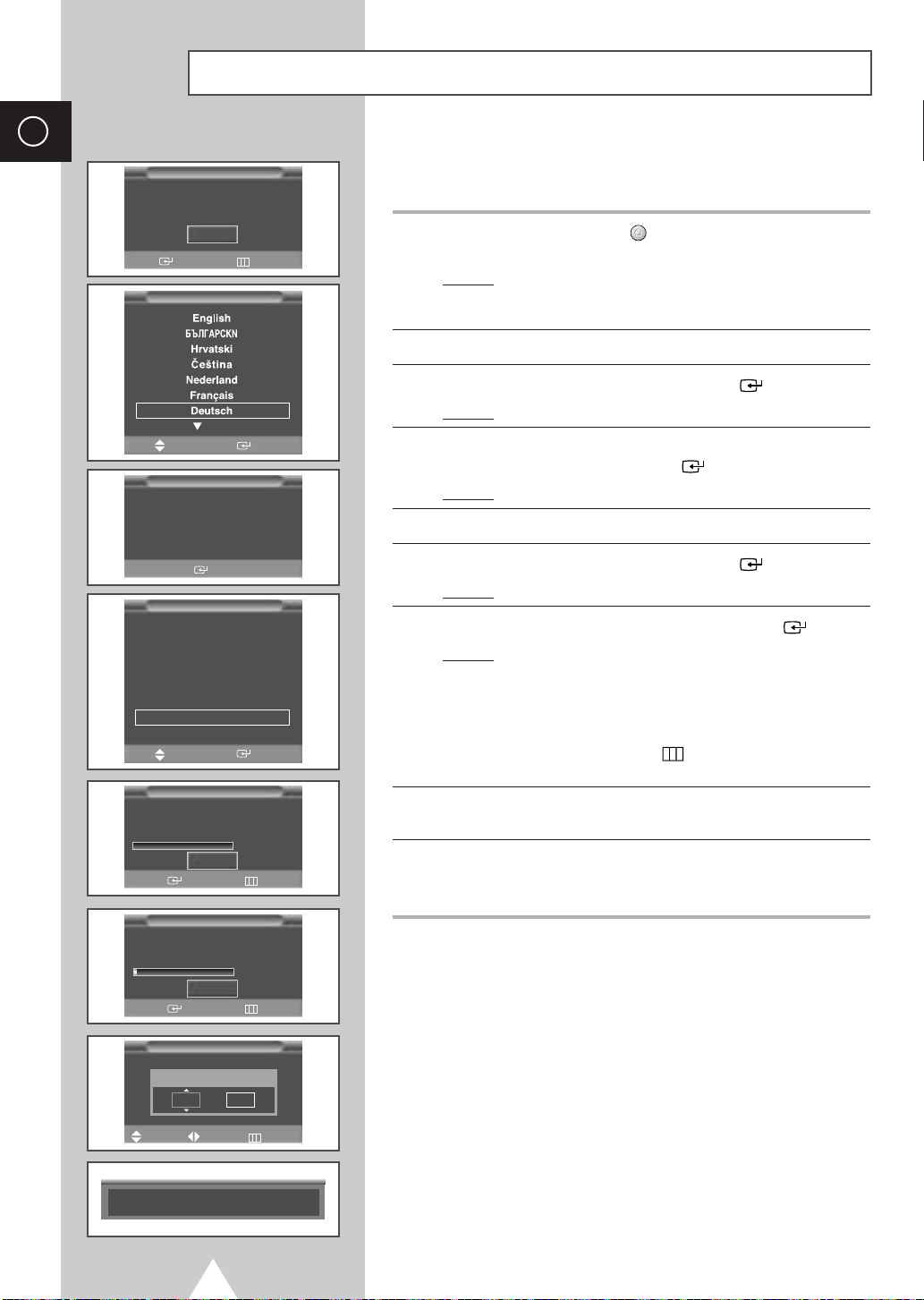
DEU
Plug & Play-Funktion
Plug & Play
Drücken Sie zum Starten von Plug&Play
ENTER.
Start
Eingabe Beenden
Sprache
Wenn das Fernsehgerät zum ersten Mal eingeschaltet wird, werden automatisch
einige Grundeinstellungen vorgenommen. Folgende Einstellungen sind verfügbar:
1 Drücken Sie die Taste POWER () auf der Fernbedienung, falls sich das
Gerät im Standby-Modus befindet.
Ergebnis
: Die Meldung Plug & Play wird angezeigt. Für kurze Zeit
flackert diese Anzeige, dann wird automatisch das Menü
Sprache angezeigt.
Mehr
Navig. Eingabe
Plug & Play
Antenneneingang prüfen
Land
Land
Österreich
Belgien
Kroatien
Dänemark
Finnland
Frankreich
Deutschland
▼ Mehr
Navig. Eingabe
Autom. speichern
Drücken Sie zum Speichern von Kanälen
ENTER.
Autom. speichern
Kanalspeichern läuft.
Verschieben
40 MHz
0%
Start
Eingabe Stopp
57 MHz
Stopp
Eingabe Stopp
1%
2 Wählen Sie die gewünschte Sprache mit den Tasten †
oder
… aus.
3 Bestätigen Sie Ihre Auswahl mit der Taste ENTER ().
Ergebnis
: Die Meldung Antenneneingang prüfen wird angezeigt.
4 Stellen Sie sicher, dass die Antenne an den Fernseher angeschlossen ist,
und drücken Sie dann die Taste
Ergebnis
: Das Menü Land wird eingeblendet.
5 Wählen Sie Ihr Land über die Tasten †
ENTER ().
oder
… aus.
6 Bestätigen Sie Ihre Auswahl mit der Taste ENTER ().
Ergebnis
: Das Menü Autom. speichern wird eingeblendet.
7 Zum Starten des Suchlaufs drücken Sie die Taste ENTER ().
Ergebnis
: Der Suchlauf wird automatisch beendet. Kanäle werden in der
Reihenfolge sortiert und gespeichert, die ihrer Position im
Frequenzbereich entspricht (niedrige Kanäle zuerst und hohe
Kanäle zuletzt). Nach Abschluss des Suchlaufs wird das Menü
Uhrzeit angezeigt.
➢ Drücken Sie die Taste MENU ( ), um den Suchlauf vorzeitig zu
beenden oder zum normalen Fernsehbild zurückzukehren.
8 Drücken Sie die Taste œ oder √ zum Einstellen der Stunden oder der
Minuten. Stellen Sie Stunden bzw. Minuten mit den Tasten
9 Wenn die Suche beendet ist, wird die Meldung Wir wünschen gute
Unterhaltung!
aktiviert.
angezeigt. Anschließend wird der gespeicherte Kanal
▲
oder
▼ ein.
Uhrzeit
Std. Min.
01 00
Einst. Navig. Stopp
Wir wünschen gute Unterhaltung!
16
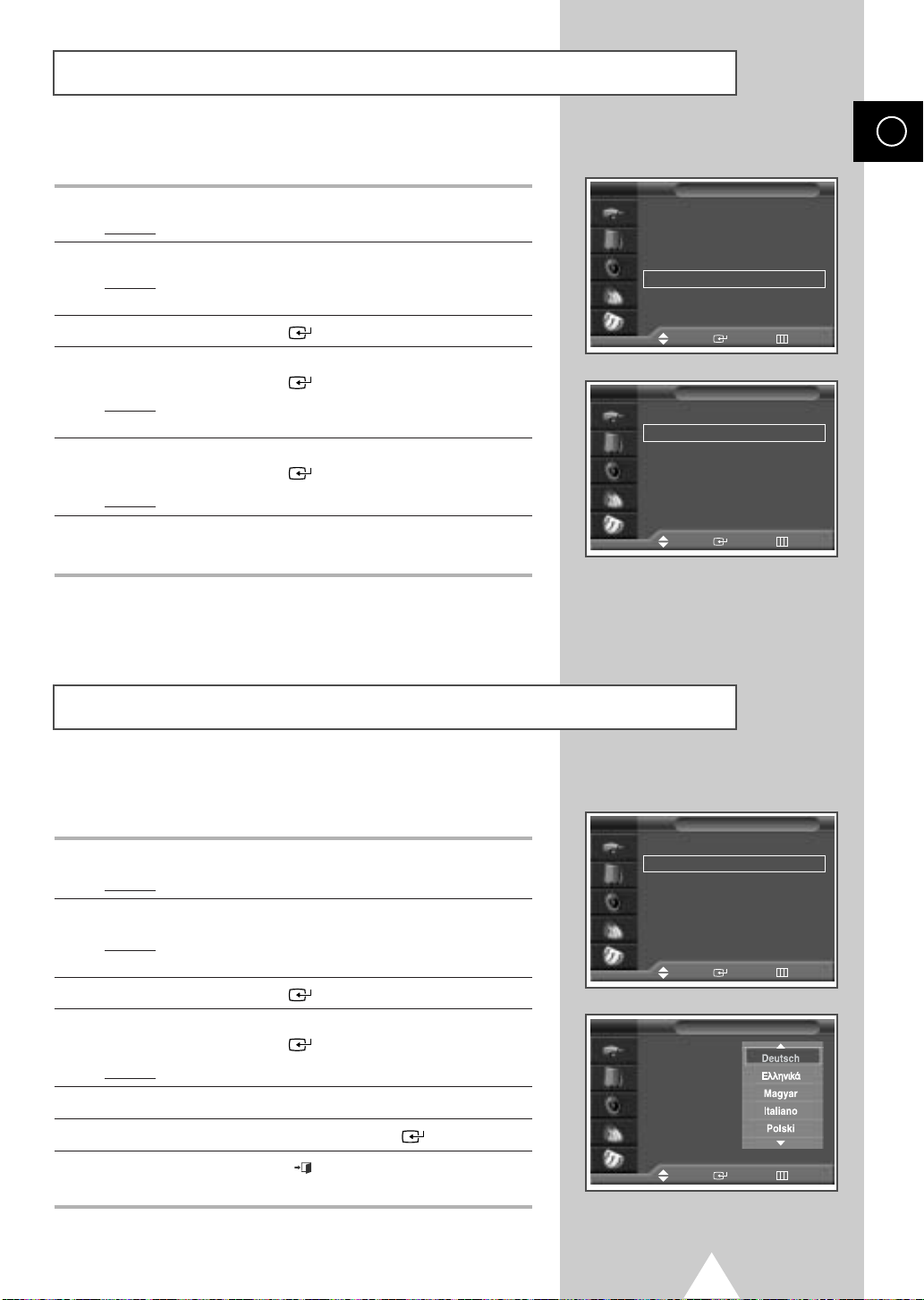
Plug & Play-Funktion (Fortsetzung)
Wenn Sie diese Einstellung ändern wollen …
1 Drücken Sie die Taste MENU.
: Das Hauptmenü wird eingeblendet.
Ergebnis
2 Wählen Sie mit der Taste † oder … die Option Einstellungen aus.
: Die Optionen, die in der Gruppe Einstellungen zur
Ergebnis
Verfügung stehen, werden angezeigt.
TV
Zeit
Sprache : Deutsch
AV-Setup
Digital RM : Ein
Verschiedenes
PC-Setup
DEU
Einstellungen
√√
√√
√√
√√
√√
√√
3 Drücken Sie die Taste ENTER ().
4 Wählen Sie mit den Tasten †
Drücken Sie die Taste
: Die Optionen, die in der Gruppe Verschiedenes
Ergebnis
zur Verfügung stehen, werden angezeigt.
oder
… die Option Verschiedenes.
ENTER ().
5 Wählen Sie mit der Taste † oder … die Option Plug & Play aus.
Drücken Sie die Taste
Ergebnis
: Die Meldung
ENTER ().
Plug & Play wird angezeigt.
6 Weitere Informationen zu den Einstellungen finden Sie auf der
gegenüberliegenden Seite.
Menüsprache einstellen
Wenn Sie das Fernsehgerät das erste Mal verwenden, müssen Sie die Sprache
auswählen, in der Menüs und Hinweise angezeigt werden.
1 Drücken Sie die Taste MENU.
Ergebnis
: Das Hauptmenü wird eingeblendet.
2 Wählen Sie mit der Taste † oder … die Option Einstellungen aus.
Ergebnis
: Die Optionen, die in der Gruppe Einstellungen zur
Verfügung stehen, werden angezeigt.
3 Drücken Sie die Taste ENTER ().
Navig. Eingabe Zurück
TV
Melodie : Aus
Plug & Play
Blaues Bild : Aus
Navig. Eingabe Zurück
TV
Zeit
Sprache : Deutsch
AV-Setup
Digital RM : Ein
Verschiedenes
PC-Setup
Navig. Eingabe Zurück
Verschiedenes
√√
√√
√√
Einstellungen
√√
√√
√√
√√
√√
√√
4
Wählen Sie mit den Tasten †
Drücken Sie die Taste
Ergebnis
: Es wird eine Liste der verfügbaren Sprachen angezeigt.
5 Wählen Sie die gewünschte Sprache mit den Tasten †
oder
… die Option Sprache aus.
ENTER ().
oder
… aus.
6 Bestätigen Sie Ihre Auswahl mit der Taste ENTER ().
7 Drücken Sie die Taste EXIT/TV ( ), wenn Sie mit Ihrer Wahl zufrieden
sind und das Bildschirmmenü verlassen möchten.
TV
Zeit
Sprache : Deutsch
AV-Setup
Digital RM : Ein
Verschiedenes
PC-Setup
Navig. Eingabe Zurück
Einstellungen
√√
√√
√√
√√
√√
√√
17
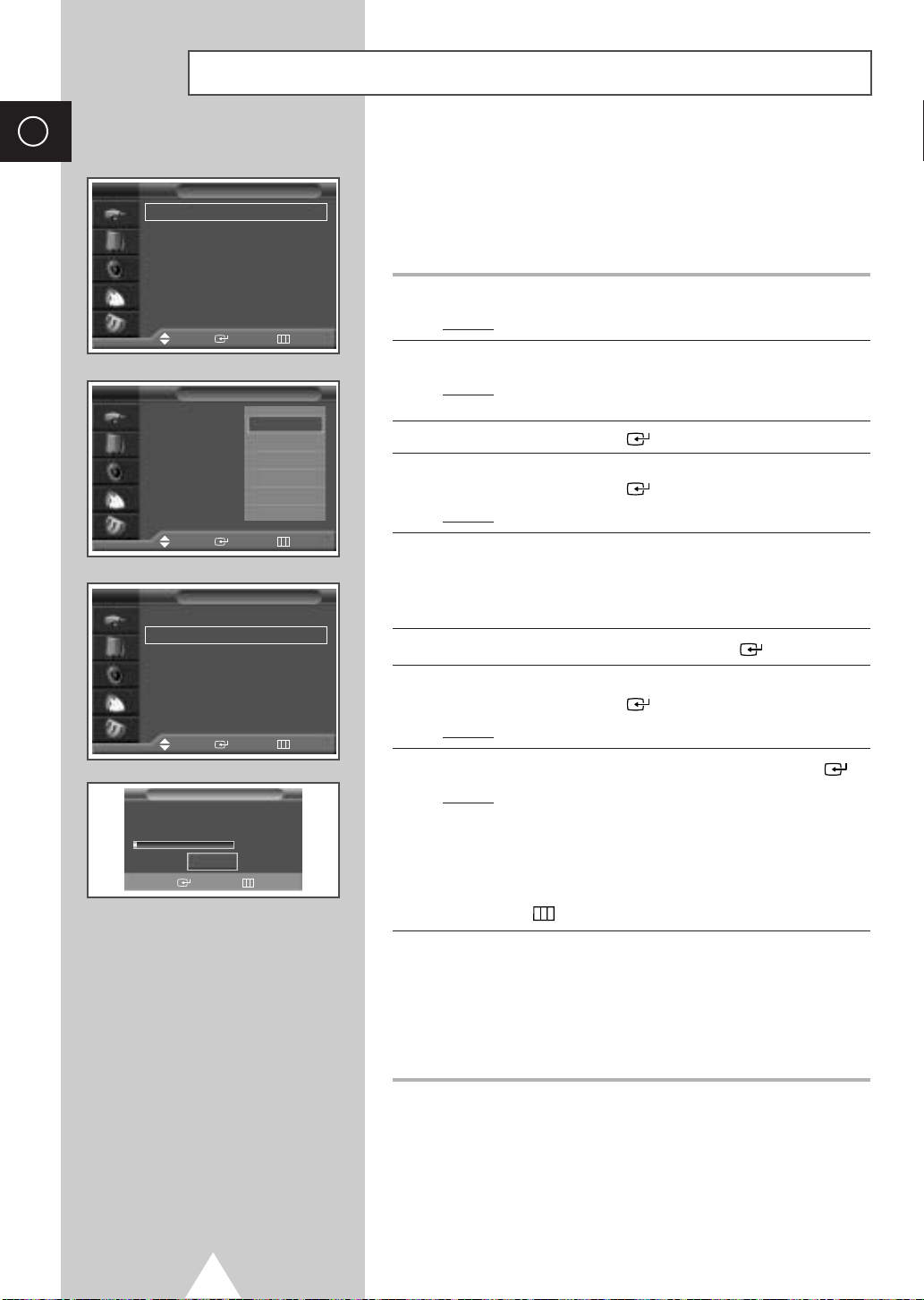
DEU
Kanäle automatisch einstellen
TV
Land : Deutschland
Autom. speichern
Man. speichern
Kanal bearbeiten
Feinabstimmung
Kanaldurchlauf
Navig. Eingabe Zurück
TV
Land : Deutschland
Autom. speichern
Man. speichern
Kanal bearbeiten
Feinabstimmung
Kanaldurchlauf
Navig. Eingabe Zurück
TV
Land : Deutschland
Autom. speichern
Man. speichern
Kanal bearbeiten
Feinabstimmung
Kanaldurchlauf
Navig. Eingabe Zurück
Autom. speichern
Kanalspeichern läuft.
Verschieben
Stopp
Eingabe Zurück
Kanal
Kanal
Kanal
57 MHz
1%
▲
Deutschland
Island
Irland
Italien
Niederlande
†
Sie können den verfügbaren Frequenzbereich nach Kanälen absuchen (die
Verfügbarkeit ist von Land zu Land verschieden). Automatisch zugewiesene
√√
√√
√√
√√
√√
√√
√√
√√
√√
√√
√√
√√
Programmnummern entsprechen unter Umständen nicht den gewünschten
Programmnummern. Sie können jedoch die Programmnummern manuell sortieren
und nicht gewünschte Kanäle löschen.
1 Drücken Sie die Taste MENU.
Ergebnis
: Das Hauptmenü wird eingeblendet.
2 Wählen Sie mit den Tasten †
Ergebnis
: Die Optionen, die in der Gruppe Kanal zur Verfügung stehen,
oder
… die Option Kanal.
werden angezeigt.
3 Drücken Sie die Taste ENTER ().
4 Wählen Sie mit den Tasten †
Drücken Sie die Taste
Ergebnis
: Es wird eine Liste der verfügbaren Länder angezeigt.
5 Wählen Sie Ihr Land (oder Gebiet) über die Tasten †
oder
… die Option Land.
ENTER ().
oder
… aus.
➢ Wenn Sie Andere gewählt haben, den PAL-Frequenzbereich
jedoch nicht durchsuchen möchten, speichern Sie die Kanäle
√√
√√
√√
√√
√√
√√
6 Bestätigen Sie Ihre Auswahl mit der Taste ENTER ().
7 Wählen Sie mit den Tasten †
manuell (siehe Seite 19).
oder
Drücken Sie die Taste
Ergebnis
: Das Menü Autom. speichern wird angezeigt.
ENTER ().
… die Option Autom. speichern.
8 Drücken Sie zum Starten des Suchlaufs erneut die Taste ENTER ().
Ergebnis
: Der Suchlauf wird automatisch beendet. Kanäle werden in der
Reihenfolge sortiert und gespeichert, die ihrer Position im
Frequenzbereich entspricht (niedrige Kanäle zuerst und hohe
Kanäle zuletzt). Das ursprünglich ausgewählte Programm wird
angezeigt.
➢ Drücken Sie zum vorzeitigen Beenden des Suchlaufs die Taste
MENU
()
.
18
9 Nach dem Speichern der Kanäle haben Sie folgende Möglichkeiten:
◆ Kanäle in der gewünschten Reihenfolge sortieren (siehe Seite 19)
◆ Kanäle löschen (siehe Seite 21)
◆ Falls nötig eine Feinabstimmung des Kanalempfangs durchführen
(siehe Seite 31)
◆ Gespeicherten Kanälen einen Namen zuweisen (siehe Seite 23)
◆ Digitale Rauschminderung aktivieren/deaktivieren (siehe Seite 38)
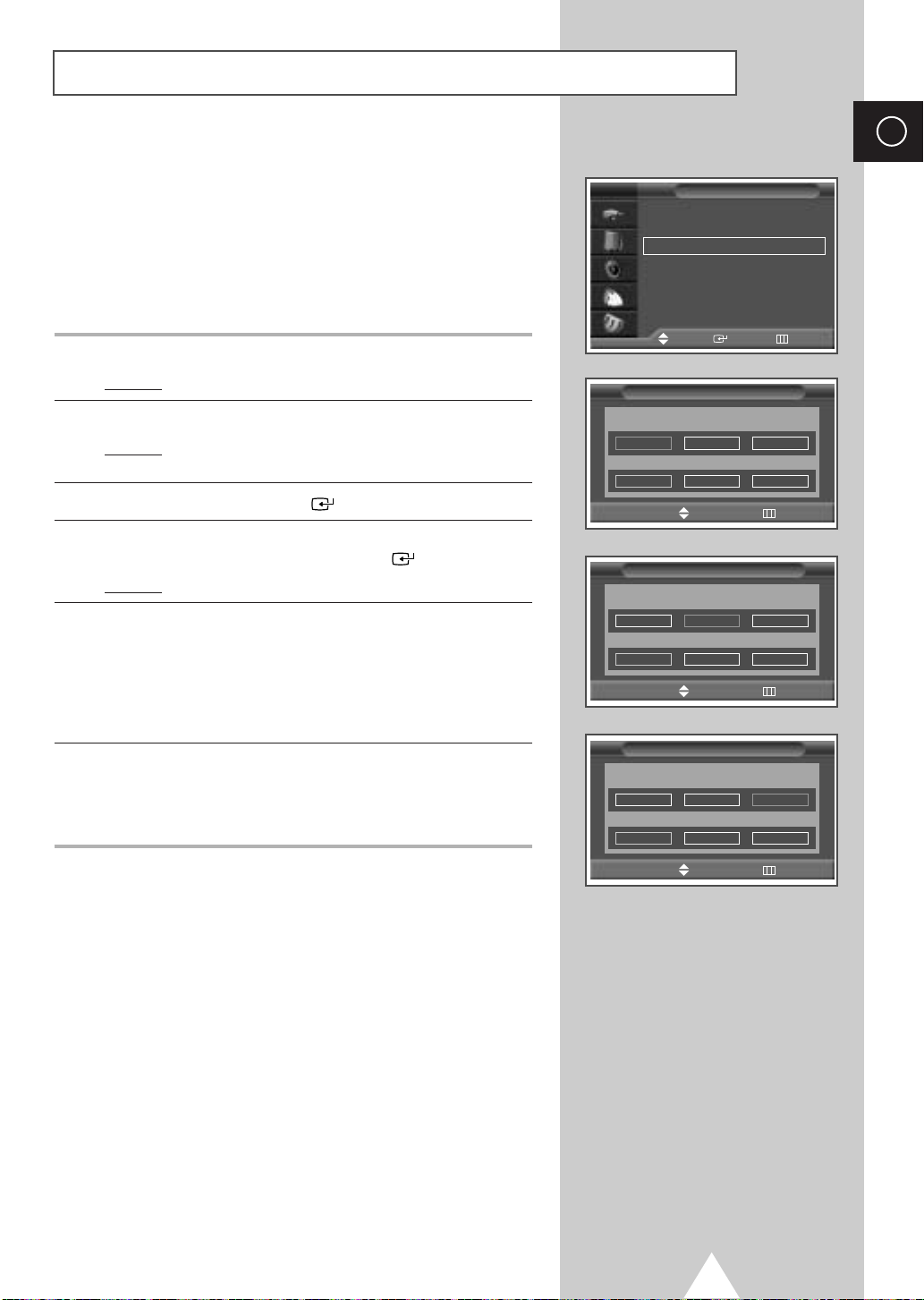
Kanäle manuell einstellen
Sie können bis zu 100 kanäle, einschließlich Kabelkanälen,
speichern.
Bei der manuellen Kanalspeicherung haben Sie folgende Optionen:
◆ Gefundene Kanäle speichern oder nicht
◆ Die Programmnummer des jeweiligen gespeicherten
Kanals bestimmen.
TV
Land : Deutschland
Autom. speichern
Man. speichern
Kanal bearbeiten
Feinabstimmung
Kanaldurchlauf
DEU
Kanal
√√
√√
√√
√√
√√
√√
1 Drücken Sie die Taste MENU.
Ergebnis
: Das Hauptmenü wird eingeblendet.
2 Wählen Sie mit den Tasten † oder … die Option Kanal.
Ergebnis
:
Die Optionen, die in der Gruppe
stehen, werden angezeigt.
Kanal
zur Verfügung
3 Drücken Sie die Taste ENTER ().
4 Wählen Sie mit den Tasten † oder … die Option Man.
Speichern
Ergebnis
. Drücken Sie die Taste ENTER ().
: Das Menü Man. Speichern wird angezeigt.
5 Bestimmen Sie ggf. den erforderlichen Übertragungsstandard.
Wählen Sie mit den Tasten
und drücken Sie dann die Taste
werden in folgender Reihenfolge angezeigt: (je nach Modell).
Auto- PAL- SECAM
Auto
- NT3.58 - NT4.43 - PAL60
œ oder √ die Option Fernsehnorm,
† oder …. Die Farbsystem
or
6 Wählen Sie mit den Tasten œ oder √ die Option Tonsystem aus,
und drücken Sie dann die Taste
werden in dieser Reihenfolge angezeigt: (je nach Modell).
BG- DK- I- L
† oder …. Die Tonsystem
Navig. Eingabe Zurück
Man. speichern
Prog. Fernsehnorm Tonsystem
9 Auto BG
Kanal Suchlauf Speichern
--
C
√√
Navig. Einst.
Prog. Fernsehnorm Tonsystem
9 Auto BG
Kanal Suchlauf Speichern
C
œœ √√
Navig. Einst.
Prog. Fernsehnorm Tonsystem
9 Auto BG
Kanal Suchlauf Speichern
C
Man. speichern
--
Man. speichern
--
59MHz ?
59MHz ?
59MHz ?
Zurück
Zurück
œœ √√
Navig. Einst.
Zurück
19
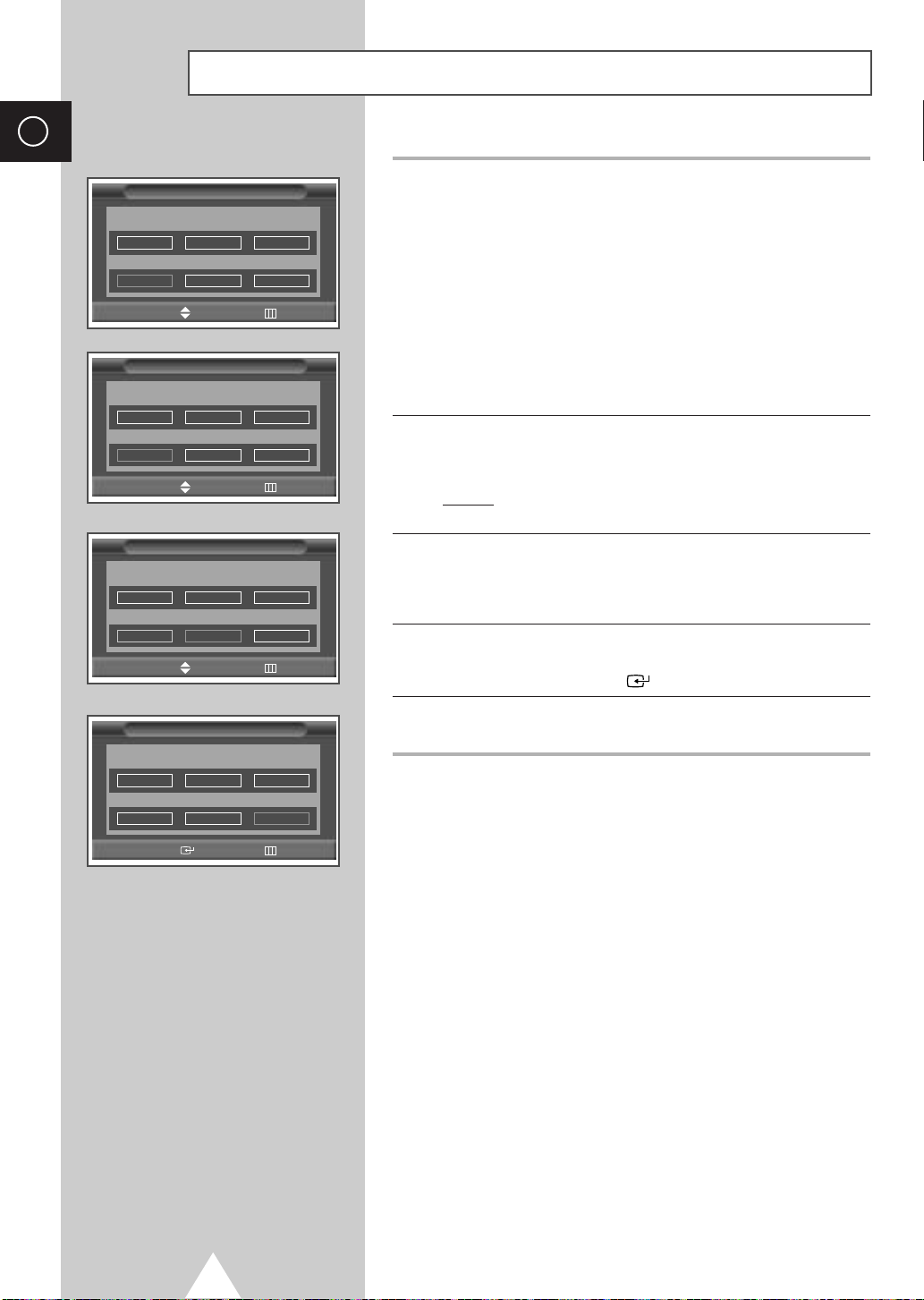
DEU
Kanäle manuell einstellen (Fortsetzung)
Man. speichern
Prog. Fernsehnorm Tonsystem
9 Auto BG
Kanal Suchlauf Speichern
--
C
œœ √√
Navig. Einst.
Prog. Fernsehnorm Tonsystem
Kanal Suchlauf Speichern
C 02 59MHz ?
œœ √√
Navig. Einst.
Prog. Fernsehnorm Tonsystem
Kanal Suchlauf Speichern
C02 59MHz ?
œœ √√
Navig. Einst.
59MHz ?
Man. speichern
9 Auto BG
Man. speichern
9 Auto BG
Zurück
Zurück
Zurück
7 Wenn Sie die Nummer des zu speichernden Kanals wissen, befolgen Sie
die nachstehenden Schritte.
◆ Wählen Sie mit den Tasten œ
◆ Wählen Sie mit den Tasten †
Kanal) oder
S (Kabelkanal) aus.
oder
√ die Option Kanal.
oder
… die Option C (Terrestrischer
◆ Drücken Sie die Taste √.
◆ Drücken Sie die Zifferntasten (0–9), um die gewünschte Nummer
auszuwählen.
Falls kein oder nur schlechter Ton zu hören sein sollte, wählen Sie
➣
ein anderes Tonsystem.
8 Falls Sie die zu speichernde Kanalnummer nicht kennen, wählen Sie mit
den Tasten
des Suchlaufs die Taste
Ergebnis
œ
oder
√ die Option Suchlauf aus. Drücken Sie zum Starten
† oder ….
: Der Empfänger durchsucht den Frequenzbereich, bis der
erste Kanal bzw. der gewählte Kanal empfangen wird.
9 Um einem Kanal eine Programmnummer zuzuweisen, wählen Sie im Feld
Prog. mit den Tasten œ
Sie die Taste
† oder …, um die gewünschte Programmnummer zu
wählen.
oder
√ eine Programmnummer aus. Drücken
10 Zum Speichern eines Kanals mit der zugehörigen Programmnummer
wählen Sie mit den Tasten
Drücken Sie die Taste
œ
oder
√ die Option Speichern aus.
ENTER ().
Man. speichern
Prog. Fernsehnorm Tonsystem
9 Auto BG
Kanal Suchlauf Speichern
C02 59MHz OK
œœ √√
Navig.
Eingabe Zurück
11 Wiederholen Sie die Schritte 7 bis 10 für jeden weiteren Kanal, den Sie
speichern möchten.
Kanal-Modus
☛
◆ C (Antennenkanal-Modus): In diesem Modus können Sie Kanäle durch
Eingabe der Nummer anwählen, die jedem Antennensender
zugeordnet ist.
◆ S (Kabelkanal-Modus): In diesem Modus können Sie Kanäle durch
Eingabe der Nummer anwählen, die jedem Kabelkanal zugeordnet ist.
20
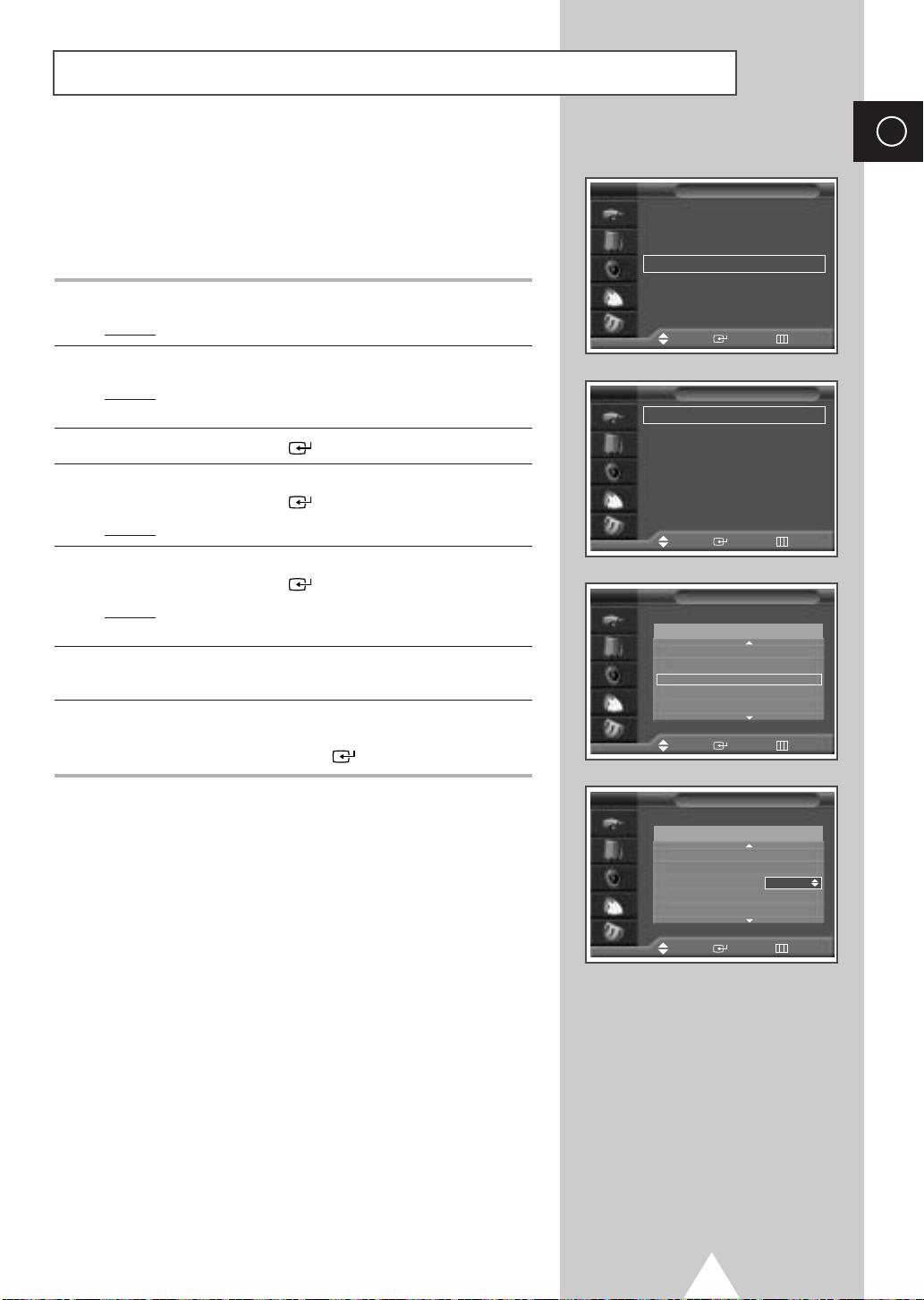
Unerwünschte Kanäle überspringen
◆ Unerwünschte Kanäle überspringen
Sie können nach Belieben bestimmte Kanäle vom Sendersuchlauf ausschließen.
Wenn Sie dann die gespeicherten Kanäle durchlaufen, werden die
entsprechenden Kanäle nicht angezeigt. Alle Kanäle, die nicht ausdrücklich
übersprungen werden sollen, werden während des Suchlaufs angezeigt.
1 Drücken Sie die Taste MENU.
Ergebnis
: Das Hauptmenü wird eingeblendet.
2 Wählen Sie mit den Tasten †
Ergebnis
: Die Optionen, die in der Gruppe Kanal zur Verfügung stehen,
werden angezeigt.
3 Drücken Sie die Taste ENTER ().
4 Wählen Sie mit den Tasten †
Drücken Sie die Taste
Ergebnis
: Das Menü
5 Wählen Sie mit den Tasten †
Drücken Sie die Taste ENTER ().
Ergebnis
: Das Menü Hinzufüg./Löschen wird angezeigt. Der aktuelle
Kanal ist dabei automatisch ausgewählt.
6 Wählen Sie mit den Tasten †
überspringen möchten.
7 Zum Aktivieren oder Deaktivieren eines Kanals wählen Sie Hinzugef.
oder Gelöscht aus, indem Sie die Tasten †
Sie die Auswahl mit der Taste
oder
… die Option Kanal.
oder
… die Option Kanal bearbeiten.
ENTER ().
Kanal bearbeiten wird eingeblendet.
oder
… die Option Hinzufüg./Löschen
oder
… den Kanal aus, den Sie
oder
… drücken. Bestätigen
ENTER ().
TV
Land : Deutschland
Autom. speichern
Man. speichern
Kanal bearbeiten
Feinabstimmung
Kanaldurchlauf
Navig. Eingabe Zurück
TV
Hinzufüg./Löschen
Sortieren
Name
LNA : Aus
Kindersicherung
TV
Kanal bearbeiten
Navig. Eingabe Zurück
Hinzufüg./Löschen
Prog.
----- -----
1
----- -----
2
----- -----
3
----- -----
4
----- -----
5
Navig. Eingabe Zurück
Kanal
Hinzugef.
Gelöscht
Gelöscht
Gelöscht
Gelöscht
DEU
√√
√√
√√
√√
√√
√√
√√
√√
√√
√√
√√
TV
Hinzufüg./Löschen
Prog.
----- -----
1
----- -----
2
----- -----
3
----- -----
4
----- -----
5
Einst. Eingabe Zurück
Hinzugef.
Gelöscht
Gelöscht
Gelöscht
Gelöscht
21
